
Полезное:
Как сделать разговор полезным и приятным
Как сделать объемную звезду своими руками
Как сделать то, что делать не хочется?
Как сделать погремушку
Как сделать так чтобы женщины сами знакомились с вами
Как сделать идею коммерческой
Как сделать хорошую растяжку ног?
Как сделать наш разум здоровым?
Как сделать, чтобы люди обманывали меньше
Вопрос 4. Как сделать так, чтобы вас уважали и ценили?
Как сделать лучше себе и другим людям
Как сделать свидание интересным?

Категории:
АрхитектураАстрономияБиологияГеографияГеологияИнформатикаИскусствоИсторияКулинарияКультураМаркетингМатематикаМедицинаМенеджментОхрана трудаПравоПроизводствоПсихологияРелигияСоциологияСпортТехникаФизикаФилософияХимияЭкологияЭкономикаЭлектроника

Сохранение веб-страницы в файл
|
|
1. Откройте Internet Explorer.
2. Перейдите к сохраняемой веб-странице.
3. Нажмите кнопку Страница и выберите пункт Сохранить как.
4. Перейдите к папке для сохранения веб-страницы.
5. Введите новое имя в поле Имя файла, если имя необходимо изменить.
6. В окне Тип файла выполните одно из следующих действий:
1. Для сохранения всех файлов, связанных с данной страницей, включая графику, кадры и таблицу стилей в их исходном формате, выберите Веб-страница, полностью.
2. Для сохранения данных в виде единого файла выберите Веб-архив, один файл (*.mht).
3. Для сохранения только текущей HTML-страницы без графики, звуков и других файлов выберите Веб-страница, только HTML.
4. Для сохранения только текста текущей веб-страницы выберите Текстовый файл.
7. Щелкните Сохранить.
Вывод: я познакомился с основными понятиями поисковых систем; получил практические навыки поиска требуемой информации с использованием компьютера; сохранения интересующей информации с Web-страниц в виде файлов.
 Практическая работа № 7
Практическая работа № 7
Тема: "Модем. Единицы измерения скорости передачи информации. Подключение модема. Создание ящика электронной почты, и настройка его параметров. Форматирование адресной книги".
Оборудование: ПК.
Ход работы:
Модем - это устройство, которое позволяет обмениваться данными по телефонной линии.
Если компьютеры расположены слишком далеко и их нельзя соединить стандартным сетевым кабелем, связь между ними осуществляется с помощью модема. В сетевой среде модемы служат для соединения отдельных сетей между собой или между ЛВС и остальным миром. Осуществлять связь напрямую через телефонную линию компьютеры не могут, так как обмениваются данными с помощью цифровых электронных импульсов, а по телефонной линии можно передавать только аналоговые сигналы (звуки).
Цифровой сигнал может принимать лишь два значения - 0 или 1. Аналоговый сигнал- это плавная кривая, которая может иметь бесконечное множество значений. Модем на передающей стороне преобразует цифровые сигналы в аналоговые и передаёт их по телефонной линии. Модем на принимающей стороне преобразует приходящие аналоговые сигналы в цифровые для компьютера - получателя. Другими словами передающий модем модулирует цифровой сигнал в аналоговый, а принимающий модем демодулирует аналоговый сигнал в цифровой.
Аппаратное обеспечение модемов
Модемы имеют два стандартных физических интерфейса:
Последовательный интерфейс передачи данных (RS-232)
Интерфейс с телефонной линией RG-11(четырёхконтактный телефонный разъём)
Существуют внутренние и внешние модемы. Внутренние модемы устанавливаются в слоты расширения на материнской плате подобно другим платам.
Внешний модем представляет собой коробочку, подключаемую к компьютеру с помощью последовательного (RS-232) кабеля. Этот кабель соединяет последовательный порт компьютера с тем разъёмом модема, который предназначен для связи с компьютером. Для подключения модема к телефонной линии используется кабель с разъёмом RG-11.
Единицы измерения скорости передачи информации.
Изначально скорость модемов измерялась в битах в секунду или в единицах, называемых "бод". Многие путали их, считая что они обозначают одно и то же. На самом деле бод относится к частоте осцилляций звуковой волны, переносящих биты данных по телефонной линии. В начале 1980-х годов скорость в бодов равнялась скорости передачи модемов. Затем инженеры разработали методы сжатия и кодирования информации.
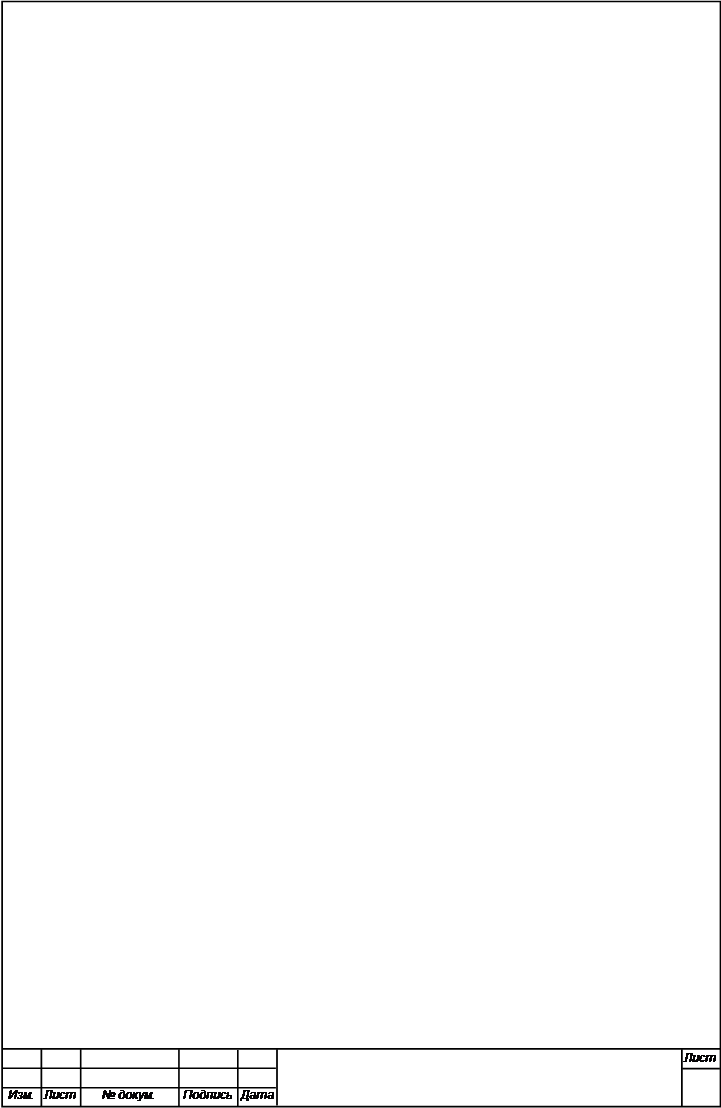 В результате каждая модуляция звука могла переносить больше одного бита информации, следовательно скорость передачи в битах в секунду может быть больше, чем скорость в бодах, поэтому необходимо сначала обратить внимание на скорость в битах в секунду, а затем в бодах. Например модем на скорости 28800бод в действительности может передавать данные со скоростью 115200 бит/c. Современные модемы имеют такие индустриальные стандарты сжатия данных как V.42bis/MNP5, и имеют скорость передачи данных 57600 бит/c, а некоторые-76800 бит/c.
В результате каждая модуляция звука могла переносить больше одного бита информации, следовательно скорость передачи в битах в секунду может быть больше, чем скорость в бодах, поэтому необходимо сначала обратить внимание на скорость в битах в секунду, а затем в бодах. Например модем на скорости 28800бод в действительности может передавать данные со скоростью 115200 бит/c. Современные модемы имеют такие индустриальные стандарты сжатия данных как V.42bis/MNP5, и имеют скорость передачи данных 57600 бит/c, а некоторые-76800 бит/c.
Практические задания:
- Создать ящик электронной почты, и настроить его параметры.
Для создания электронной почты необходимо зайти на сайт mail.yandex.ru (или на другие). Далее нажать “Завести почтовый ящик” и пройти регистрацию (заполнить все поля (“Имя“, “Фамилия“, “Логин“, “Пароль/Повтор пароля“, “Контрольный вопрос и ответ на него“, “Номер мобильного телефона”). После нажать “Завершить регистрацию”.
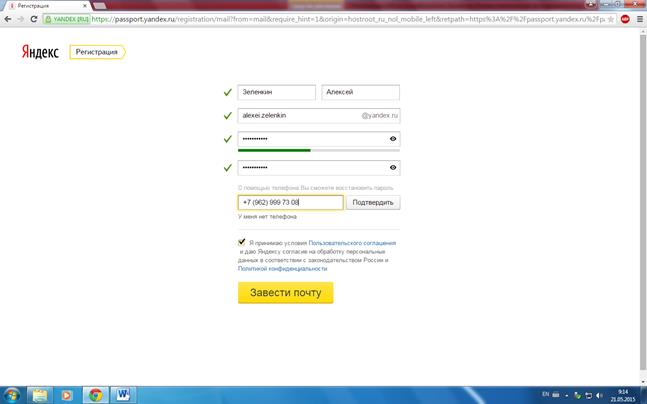
- Сформировать адресную книгу.
Адресная книга помогает пользователю никогда не терять адреса друзей, коллег и знакомых. Чтобы открыть адресную книгу нужно нажать на кнопку «Контакты», находясь в почтовом ящике.
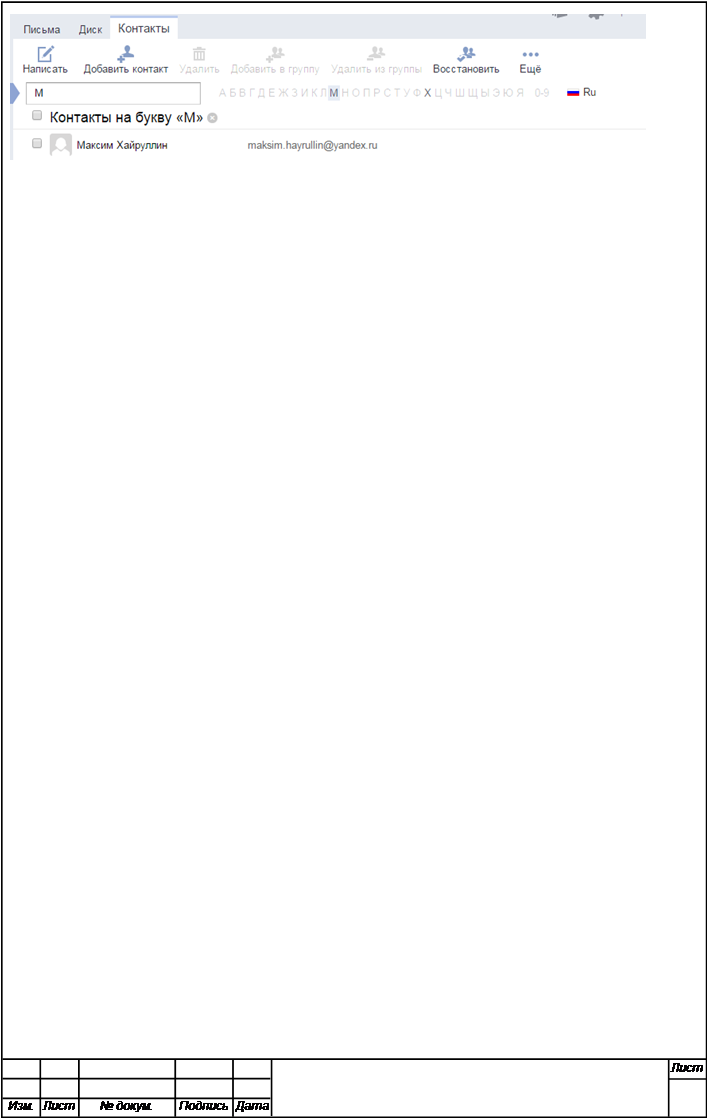
Вывод: я познакомился с Модемом, Единицами измерения скорости передачи информации, с подключением модема, созданием ящика электронной почты, и настройкой его параметров, форматированием адресной книги.
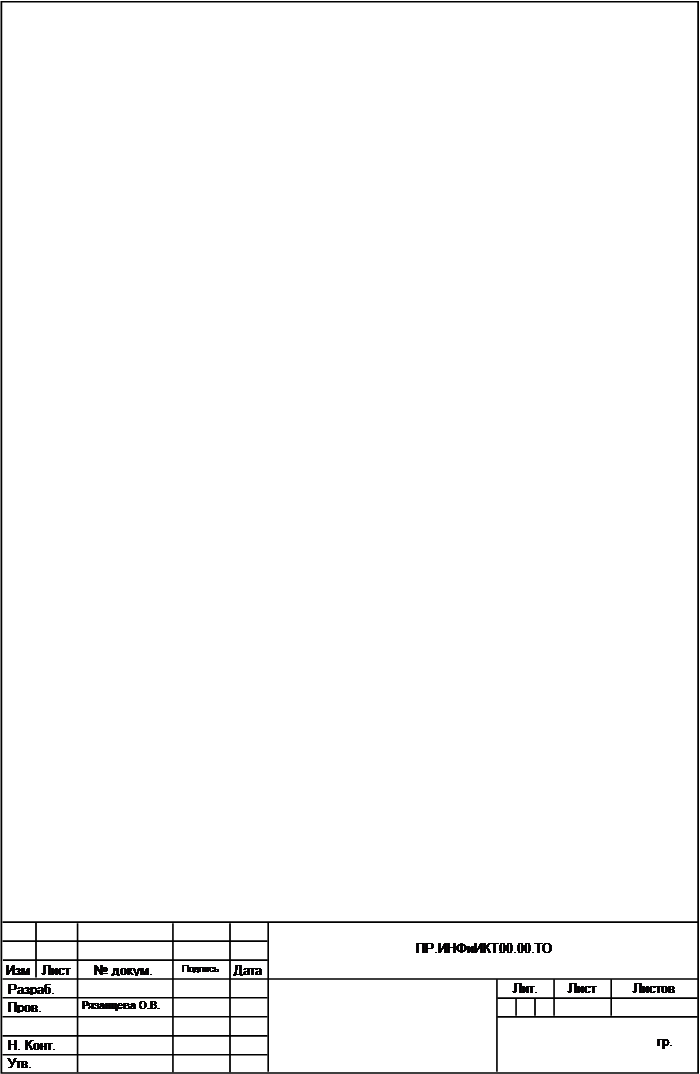 Практическая работа №8
Практическая работа №8
Тема: «Операционная система. Графический интерфейс пользователя».
Цель работы: познакомиться с основными понятиями ОС; получить практические навыки работы с интерфейсами пользователя.
Оборудование: ПК
Ход работы:
Операционная система представляет собой комплекс взаимосвязанных программ, который действует как интерфейс между приложениями и пользователями с одной стороны и аппаратурой с другой стороны.
Исходя из этого определения, операционная система выполняет две группы функций:
1. Предоставление пользователю или программисту вместо реальной машины расширенную виртуальную машину, с которой удобней работать и которую легче программировать (операционная система как виртуальная машина).
2. Повышение эффективности использования компьютера путем рационального управления его ресурсами в соответствии с некоторыми критериями (операционная система управления ресурсами).
Таким образом, операционная система – это комплекс взаимосвязанных программ, предназначенный для повышения эффективности аппаратуры компьютера путем рационального управления его ресурсами, а также для обеспечения удобств пользователю путем предоставления ему расширенной виртуальной машины.
Графический пользовательский интерфейс - интерфейс, где для взаимодействия человека и компьютера используется графические средства.
Ярким примером графического пользовательского интерфейса служит интерфейс WINDOWS. При разработке этой ОС специалисты широко использовали возможные графические средства: рисунки, специальные значки, цветовое оформление, разнообразные начертания шрифтов, дизайн экрана и т.д.
Интерфейсы бывают однозадачные и и многозадачные; однопользовательские и многопользовательские. Интерфейсы различают по способу запуска программ. Существуют универсальные интерфейсы, допускающие все способы запуска программ (Windows 95 и выше).
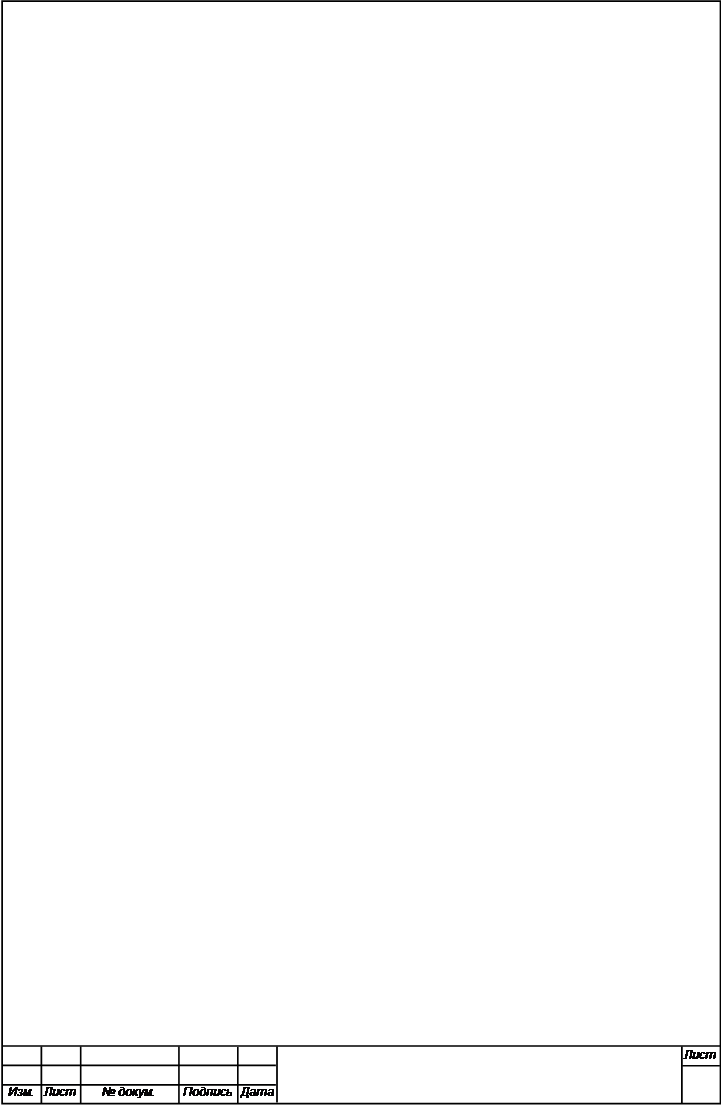 Практическая работа:
Практическая работа:
Привести примеры разновидностей интерфейсов:
Командный (текстовый) интерфейс. Всякая операционная система имеет командный интерфейс (иногда в скрытой форме).
В большинстве ОС в настоящее время сложился более или менее унифицированный формат командной строки. Командная строка включает в себя:
• тип операции (имя команды или программы); { copy }
• рабочий вход (входные файлы или устройства); { test.txt }
• рабочий выход (выходные файлы или устройства); {копия файла на дисководе a:}
• управляющий вход (управляющие параметры или ключи команды); {режим по умолчанию}
• управляющий выход (обычно — протокол, содержащий диагностику ошибок, код завершения или другую информацию). {протокол на устройстве печати - prn }
Например: copy \test.txt a: >prn

Текстовый или графический полноэкранный интерфейс. Он имеет, как правило, в верхней части экрана систему меню с подсказками. Меню часто бывает выпадающим (ниспадающим — pull-down).
Для управления компьютером курсор экрана или курсор мыши после поиска в дереве каталогов устанавливается на командные файлы программ (*.ехе, *.com, *.bat) и для запуска программы нажимается клавиша <Enter> или правая кнопка мыши. Различные файлы могут выделяться разным цветом или иметь разный рисунок. Каталоги (папки) отличаются от файлов размером или рисунком. Данный интерфейс является основным для всех видов программных оболочек. Пример: Norton Commander и нортонообразные оболочки (DOS Navigator, Windows Commander, Disk Commander). Такой интерфейс весьма удобен, особенно при работе с файлами, поскольку обеспечивает высокую скорость выполнения операций, позволяет создавать пользовательскоё меню, запускать приложения по расширению файлов, что повышает скорость работы с программами.
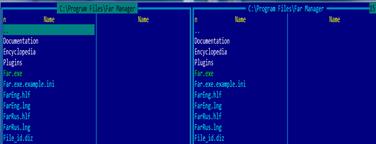
Графический интерфейс пользователя. (GUI — Graphics User Interface). Появление операционных систем и оболочек с развитыми диалоговыми графическими средствами (OS Macintosh, Windows 3.1, а особенно Windows 95/98/МЕ, а также NT/2000) и средств программирования, позволяющих создавать графические интерфейсы (FoxPro for Windows и пр.), а особенно — объектно-ориентированных систем программирования — привело к внедрению и широкому распространению элементов экранного интерфейса. Графические интерфейсы иногда обозначают следующей аббревиатурой — WIMPD (Windows, Menu, Pointng Device) — окна, меню, указывающее устройство, как основные действующие элементы в подобном интерфейсе. Оболочка Microsoft Windows не была изначально операционной системой, так как она существует «поверх» операционной системы типа MS-DOS. Она возникла в виде стандартизатора графического интерфейса и прижилась исключительно потому, что пользователь хотел видеть программу, с которой ему часто приходится работать, красивой, практичной, удобной и легкой в освоении и использовании.
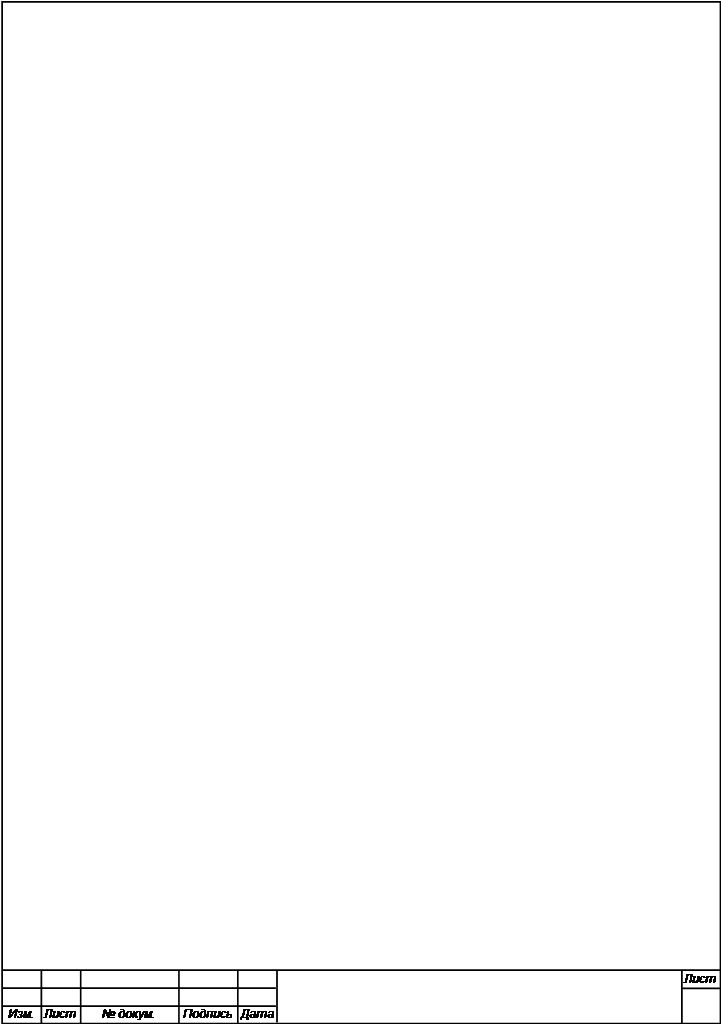 Графический многооконный пиктографический интерфейс. Представляет собой рабочий стол (DeskTop), на котором располагаются пиктограммы (значки или иконки программ). Все операции производятся, как правило, мышью. Для управления компьютером курсор мыши подводят к пиктограмме и запуск программы осуществляют щелчком левой кнопки мыши по пиктограмме. Это наиболее удобный и перспективный интерфейс, особенно при работе с программами. Примеры: интерфейс компьютеров Apple Macintosh, Windows 3.1, Windows 95/98, OS/2, X Windows.
Графический многооконный пиктографический интерфейс. Представляет собой рабочий стол (DeskTop), на котором располагаются пиктограммы (значки или иконки программ). Все операции производятся, как правило, мышью. Для управления компьютером курсор мыши подводят к пиктограмме и запуск программы осуществляют щелчком левой кнопки мыши по пиктограмме. Это наиболее удобный и перспективный интерфейс, особенно при работе с программами. Примеры: интерфейс компьютеров Apple Macintosh, Windows 3.1, Windows 95/98, OS/2, X Windows.

Вывод: я познакомиться с основными понятиями ОС; получил практические навыки работы с интерфейсами пользователя.
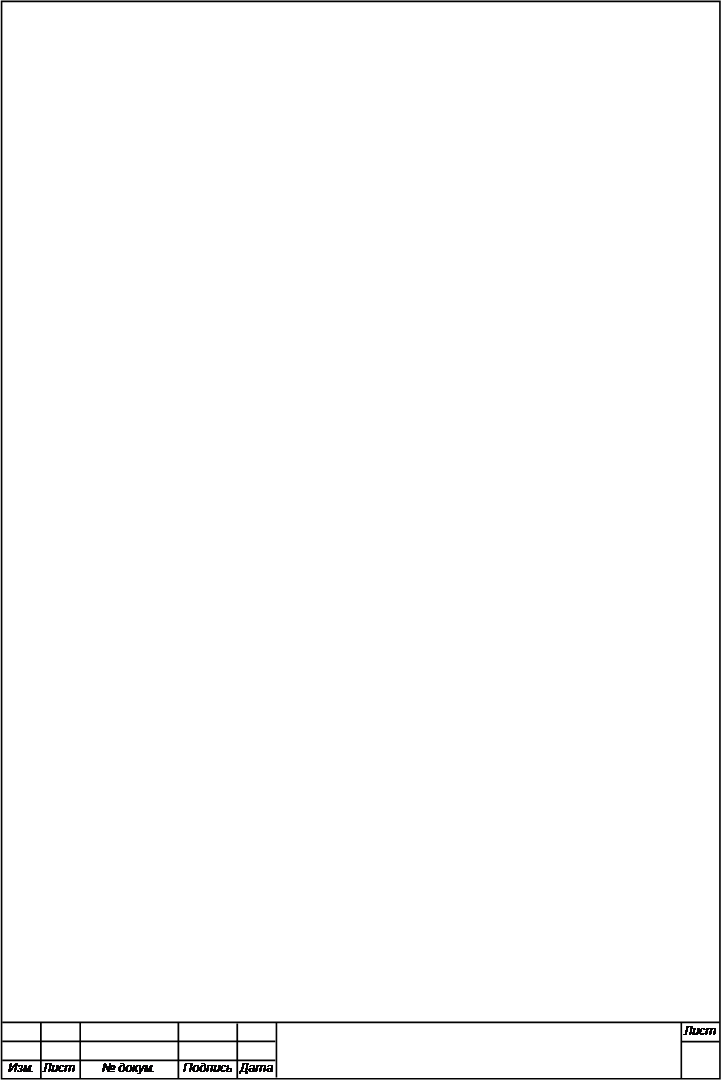 Практическая работа №9
Практическая работа №9
Тема: "Программное и аппаратное обеспечение компьютерных сетей. Сервер. Понятие разграничение прав доступа в сети. Системное администрирование. Подключение компьютера к сети".
Цель работы: познакомиться с понятиями сервер; разграничение прав доступа в сети; системное администрирование; с программным и аппаратным обеспечением компьютерных сетей.
Оборудование: ПК
Ход работы:
Сервер - аппаратное обеспечение, выделенное и/или специализированное для выполнения на нём сервисного программного обеспечения (в том числе серверов тех или иных задач). Сервером называется компьютер, выделенный из группы персональных компьютеров (или рабочих станций) для выполнения какой-либо сервисной задачи без непосредственного участия человека. Сервер и рабочая станция могут иметь одинаковую аппаратную конфигурацию, так как различаются лишь по участию в своей работе человека за консолью.
Разграничение прав доступа в сети - совокупность правил, регламентирующих порядок и условия доступа субъекта к объектам информационной системы (информации, её носителям, процессам и другим ресурсам) установленных правовыми документами или собственником, владельцем информации. Права доступа определяют набор действий (например, чтение, запись, выполнение), разрешённых для выполнения субъектам (например, пользователям системы) над объектами данных. Для этого требуется некая система для предоставления субъектам различных прав доступа к объектам. Это система разграничения доступа субъектов к объектам, которая рассматривается в качестве главного средства защиты от несанкционированного доступа к информации или порче самой системы.
Системное администрирование- дословно «управляющий вычислительной системой»), ИТ-администратор — сотрудник, должностные обязанности которого подразумевают обеспечение штатной работы парка компьютерной техники, сети и программного обеспечения. Зачастую системному администратору вменяется обеспечение информационной безопасности в организации. Разговорные названия — сисадмин (англ. sysadmin).
Аппаратное обеспечении, аппаратные средства, компьютерные
комплектующие, «железо», (англ. hardware) — электронные и механические части вычислительного устройства, входящие в состав системы или сети, исключая программное обеспечение и данные (информацию, которую вычислительная система хранит и обрабатывает). Аппаратное обеспечение включает: компьютеры и логические устройства, внешние устройства и диагностическую аппаратуру, энергетическое оборудование, батареи и аккумулятор.
Опишите процедуру настройки сетевых параметров компьютера
В этом разделе описан процесс проверки сетевой среды компьютера, подключение пк к сети здесь приведены инструкции по настройке параметров беспроводной сети с панели управления принтера. Если принтер оборудован ЖК-панелью, воспользуйтесь этим разделом для установки и изменения сетевых параметров. Подключение пк к беспроводной сети. В этом разделе приведены инструкции по настройке параметров беспроводной сети с помощью кнопок на панели управления принтера. Если принтер не оборудован ЖК-панелью,
воспользуйтесь этим разделом для установки и изменения сетевых параметров.
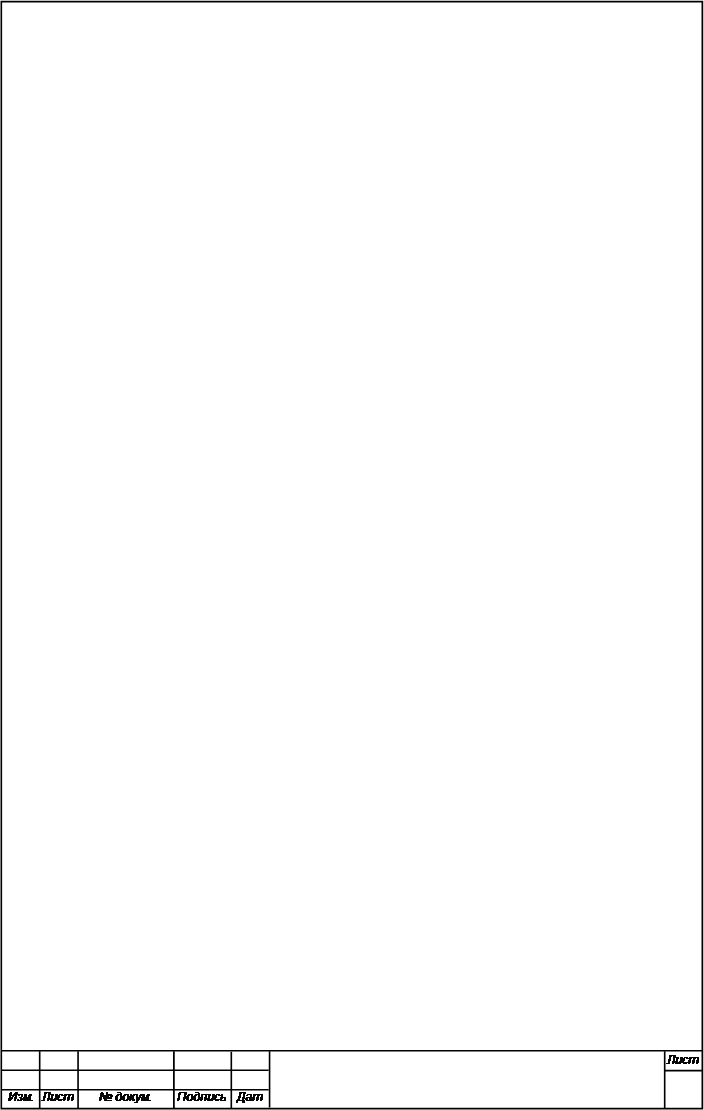 Настройка сетевого интерфейса
Настройка сетевого интерфейса
В этом разделе описана процедура настройки сетевых параметров на компьютере с помощью программного обеспечения. Проблемы установки.
Здесь можно найти решения проблем, возникающих при настройке сети.
Практическая работа:
Опишите процедуру настройки сетевых параметров Вашего компьютера.
Пуск > Панель управления > Сеть и Интернет > Сетевые подключения 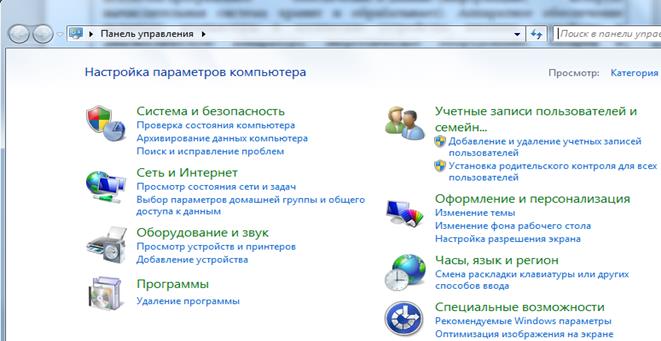
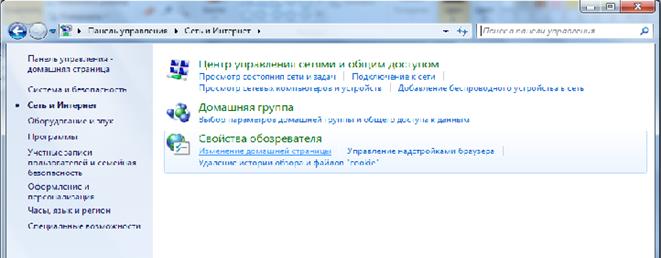
Вывод: я познакомился с понятиями сервер; разграничение прав доступа в сети; системное администрирование; с программным и аппаратным обеспечением компьютерных сетей.
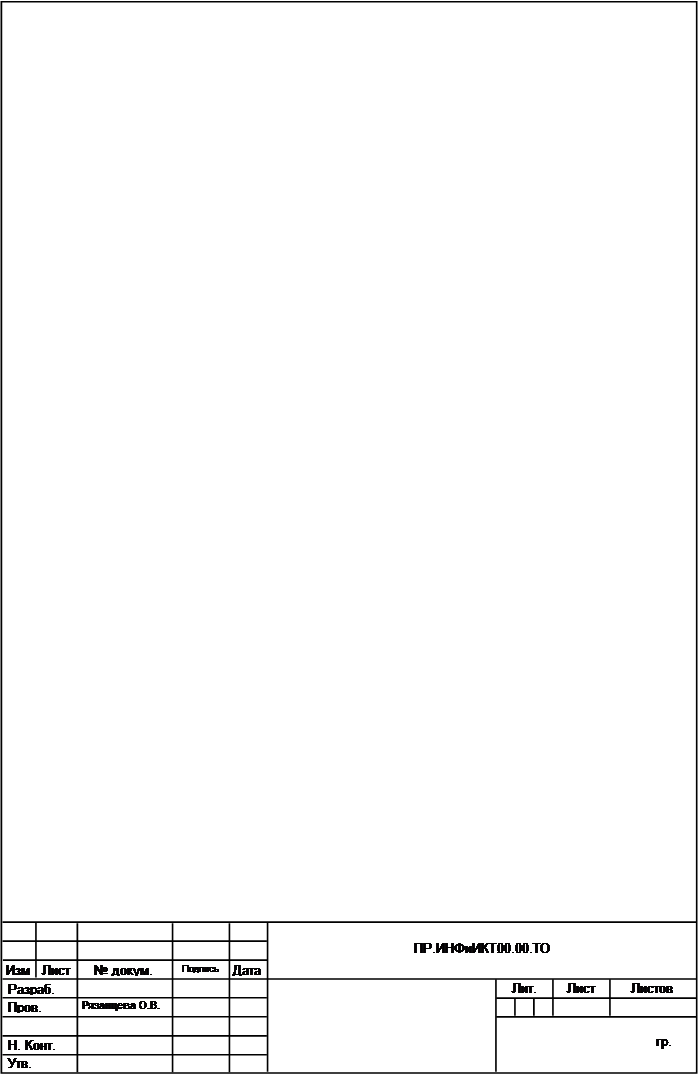 Практическая работа №10
Практическая работа №10
Тема: "Защита информации, антивирусная защита. Эксплуатационные требования к компьютерному рабочему месту. Комплекс профилактических мероприятий для компьютерного рабочего места в соответствии с его комплектацией для профессиональной деятельности".
Цель работы: познакомиться с понятиями «защита информации», «антивирусная защита»; с организацией рабочего места пользователя ПК; и комплексом профилактических мероприятий для компьютерного рабочего места в соответствии с его комплектацией для профессиональной деятельности.
Оборудование: ПК
Ход работы:
Современные антивирусные программы представляют собой многофункциональные продукты, сочетающие в себе как профилактические средства, так и средства лечения вирусов восстановления данных.
Основным источником вирусов является глобальная сеть Интернет. Наибольшее число заражений происходит при обмене письмами в форматах «doc». Пользователь зараженного микровирусом редактора Word, сам того не подозревая, рассылает зараженные письма адресатам, которые в свою очередь отправляют новые зараженные письма и т.д. Электронные конференции также служат одним из основных источников распространения вирусов.
Главный путь быстрого заражения - локальные сети. Если не принимать необходимых мер защиты, то зараженная рабочая станция при входе в сеть заражает один или несколько служебных файлов через компьютерную сеть.
Нелегальные копии ПО, являются одним из основных зон риска. Часто пиратские копии на компакт-дисках содержат файлы, зараженные самыми разнообразными типами вирусов.
Файлы, с которыми ведётся работа, необходимо периодически сохранять на внешнем носителе. Такие резервные копии носят название backup-копий. Затраты на копирование файлов, содержащих исходные тексты программ, БД, документацию, значительно меньше затрат на восстановление этих файлов при проявлении вирусом агрессивных свойств или сбое компьютера.
Требования к микроклимату, ионному составу и концентрации вредных химических веществ в воздухе помещений
На рабочих местах пользователей персональных компьютеров должны обеспечиваться оптимальные параметры микроклимата в соответствии с СанПин 2.2.4.548-96. Температура воздуха должна быть в холодный период года не более 22-24оС, в теплый период года 20-25оС. Относительная влажность должна составлять 40-60%, скорость движения воздуха — 0,1 м/с. Для поддержания оптимальных значений микроклимата используется система отопления и кондиционирования воздуха. Для повышения влажности воздуха в помещении следует применять увлажнители воздуха с дистиллированной или кипяченой питьевой водой.
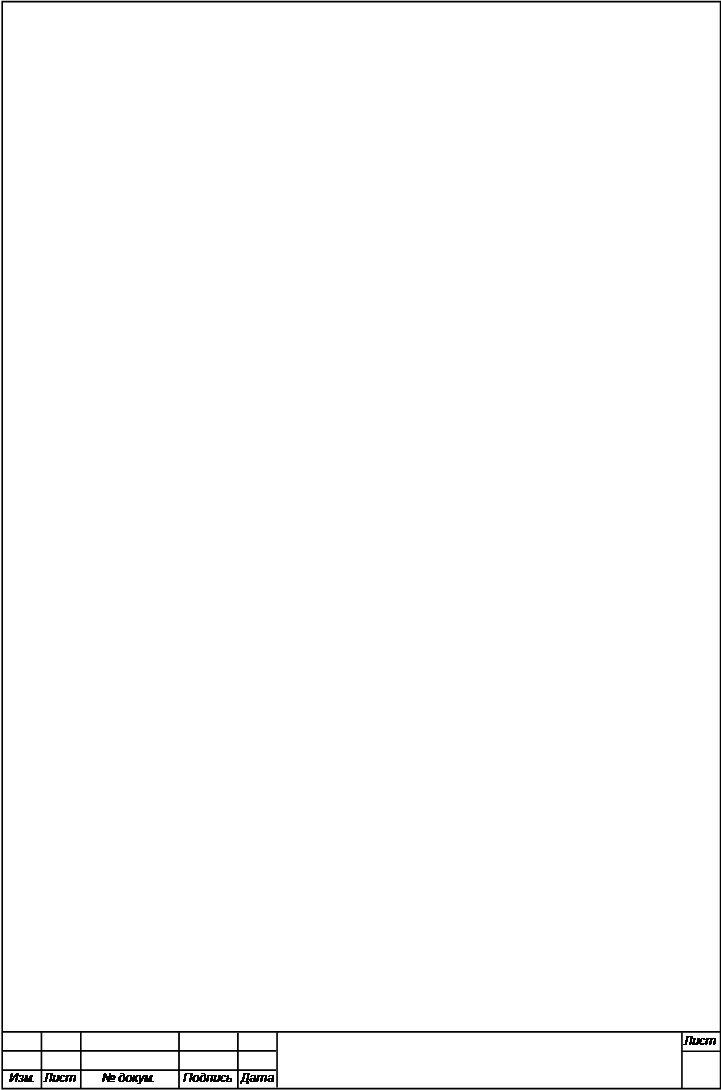 Ионный состав воздуха должен содержать следующее количество отрицательных и положительных аэройонов; минимально необходимый уровень 600 и 400 ионов в 1 см3 воздуха; оптимальный уровень 3 000-5 000 и 1 500-3 000 ионов в 1 см3 воздуха; максимально допустимый — 50 000 ионов в 1 см3 воздуха. Для поддержания оптимального ионного состава воздуха, обеспыливания и обеззараживания воздуха в помещении рекомендуется применять аппараты завода «Диод» серии «Эллион».
Ионный состав воздуха должен содержать следующее количество отрицательных и положительных аэройонов; минимально необходимый уровень 600 и 400 ионов в 1 см3 воздуха; оптимальный уровень 3 000-5 000 и 1 500-3 000 ионов в 1 см3 воздуха; максимально допустимый — 50 000 ионов в 1 см3 воздуха. Для поддержания оптимального ионного состава воздуха, обеспыливания и обеззараживания воздуха в помещении рекомендуется применять аппараты завода «Диод» серии «Эллион».
В компьютерных залах должно быть естественное и искусственное освещение. Естественное освещение обеспечивается через оконные проемы с коэффициентом естественного освещения КЕО не ниже 1,2% в зонах с устойчивым снежным покровом и не ниже 1,5% на остальной территории. Световой поток из оконного проема должен падать на рабочее место оператора с левой стороны. Искусственное освещение в помещениях эксплуатации компьютеров должно осуществляться системой общего равномерного освещения.
Освещенность на поверхности стола в зоне размещения документа должна быть 300-500 лк. Допускается установка светильников местного освещения для подсветки документов. Местное освещение не должно создавать бликов на поверхности экрана и увеличивать освещенность экрана более 300 лк. Прямую блескость от источников освещения следует ограничить. Яркость светящихся поверхностей (окна, светильники), находящихся в поле зрения, должна быть не более 200 кд/м2.
Требования к организации и оборудованию рабочих мест
Схемы размещения рабочих мест с персональными компьютерами должны учитывать расстояния между рабочими столами с мониторами: расстояние между боковыми поверхностями мониторов не менее 1,2 м, а расстояние между экраном монитора и тыльной частью другого монитора не менее 2,0 м. Наметившаяся тенденция децентрализации средств вычислительной техники послужила предпосылкой развития на базе персональных микропроцессорных средств автоматизированных рабочих мест (АРМ).
Обоснование применения автоматизированного рабочего места (АРМ) следует начать с рассмотрения их возможностей:
- информационно-справочное обслуживание;
- автоматизация делопроизводства;
- развитый диалог пользователя с ЭВМ;
- использование ресурсов как ПЭВМ, так и центральной ЭВМ для решения различных задач;
- формирование и ведение локальных баз данных и использование централизованной базы данных при наличии вычислительной сети;
- представление сервиса пользователю на рабочем месте.
Необходимо также отметить такие преимущества АРМ, как надежность, низкая стоимость, сочетание автономного и многопользовательского режимов работы, возможность реализации интерфейса АРМ друг с другом и с большой ЭВМ, удобство подключения новых внешних устройств. Учитывая конкретику целевого назначения АРМ, необходимо исходить из принципа максимальной ориентации на конечного пользователя, что обычно достигается адаптацией АРМ к уровню его подготовки и возможностям его обучения и самообучения. В свою очередь этот принцип тесно связан с принципом проблемной ориентации, то есть с ориентацией на решение определенного класса задач, объединенных общей технологией
обработки данных, единством режимов эксплуатации. В узком смысле, проблемная ориентация заключается в ориентации на автоматизацию конкретных функций, выполняемых работниками экономических служб.
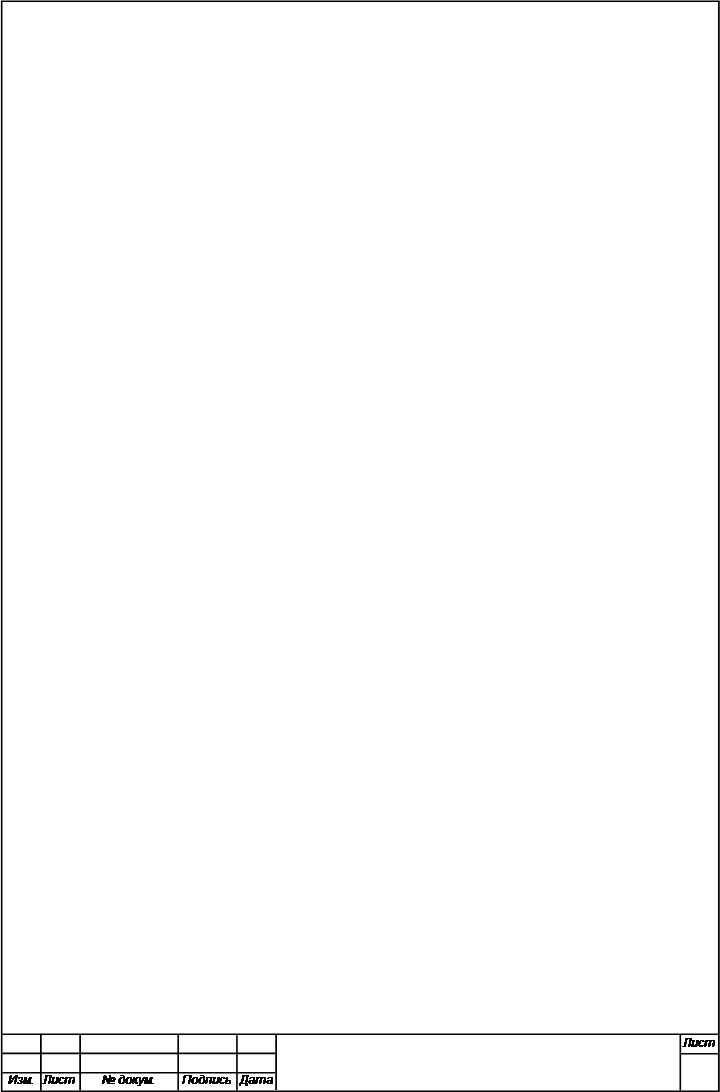 Следует отметить также уровень развития АРМ, среди которых выделяют: построение типовых (базовых) АРМ, ориентированных на группы конкретных пользователей; реализация на базе типовых АРМ специализированных (функциональных) АРМ, например, АРМ бухгалтера, АРМ аналитика; объединение специализированных АРМ в проблемно-ориентированные комплексы в рамках локальных распределенных систем обработки данных.
Следует отметить также уровень развития АРМ, среди которых выделяют: построение типовых (базовых) АРМ, ориентированных на группы конкретных пользователей; реализация на базе типовых АРМ специализированных (функциональных) АРМ, например, АРМ бухгалтера, АРМ аналитика; объединение специализированных АРМ в проблемно-ориентированные комплексы в рамках локальных распределенных систем обработки данных.
Возможности АРМ обычно тесно связаны с их структуризацией и параметризацией, зависят от функциональных характеристик ПЭВМ, на которых они базируются.
Программное обеспечение комплекса задач включает общие положения, отражающие стандарты и использованные возможности разработанного АРМ для решения выбранного комплекса задач, а также требования к аппаратным и программным ресурсам для успешной эксплуатации АРМ.
Схема взаимосвязи программных модулей и информационных файлов отражает взаимосвязь программного и информационного обеспечения комплекса задач, и может быть представлена несколькими схемами, каждая из которых соответствует определенному режиму.
Практические задания:
Допишите предложения:
1. Защита информации – это деятельность по предотвращению утечки защищаемой информации, несанкционированных и непреднамеренных воздействий на защищённую информацию.
2. Антивирусная защита компьютера, как правило, включает в себя целый набор средств для предотвращения вредоносных действий различного характера. На рынке существует множество программ антивирусной защиты, которые различаются ценой, скоростью работы, качеством антивирусных баз и другими параметрами.
3. Классификация антивирусных программ:
Программы-вакцины модифицируют программы и риски так, что это не отражается на работе программ, но вирус, от которого производится вакцинация, считает программы или диски уже зараженными. Существующие антивирусные программы в основном относятся к классу гибридных (детекторы-доктора, доктора-ревизоры и пр.).
Программы-детекторы проверяют, имеется ли в файлах и на дисках специфическая для данного вируса комбинация байтов. При ее обнаружении выводится соответствующее сообщение. Недостаток — возможность защиты только от известных вирусов.
Программы-доктора восстанавливают зараженные программы путем удаления из них тела вируса. Обычно эти программы рассчитаны на конкретные типы вирусов и основаны на сравнении последовательности кодов, содержащихся в теле вируса, с кодами проверяемых программ. Программы-доктора необходимо периодически обновлять с целью получения новых версий, обнаруживающих новые виды вирусов.
Программы-ревизоры анализируют изменения состояния файлов и системных областей диска. Проверяют состояние загрузочного сектора и таблицы FAT; длину, атрибуты и время создания файлов; контрольную сумму кодов. Пользователю сообщается о выявлении несоответствий.
3. 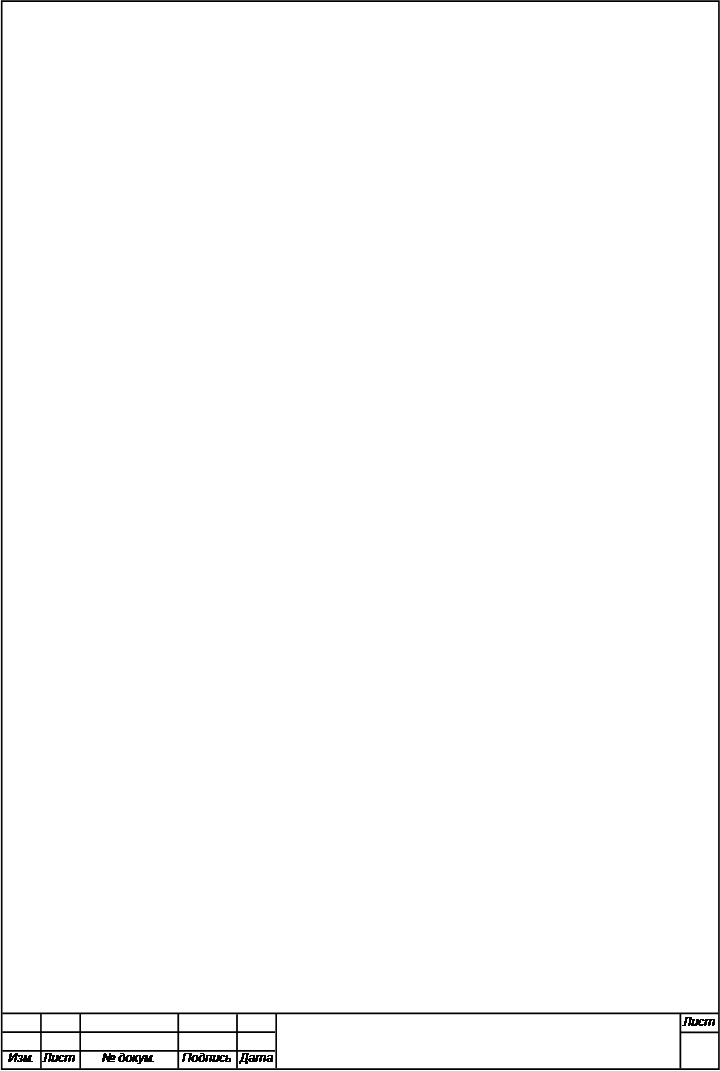 Комплекс профилактических мероприятий для компьютерного рабочего места:
Комплекс профилактических мероприятий для компьютерного рабочего места:
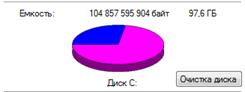
Очистка диска – программа удаления временных файлов Windows и Интернета.
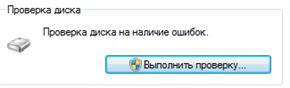
Можно решить некоторые проблемы с компьютером, проверив диск или диски на наличие ошибок. Например, можно проверить основной жесткий диск компьютера, чтобы устранить некоторые проблемы, связанные с производительностью, или проверить внешний жесткий диск в случае его неисправной работы.
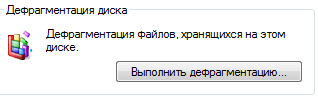
Дефрагментация - процесс обновления и оптимизации логической структуры раздела диска с целью обеспечения хранения файлов в непрерывной последовательности кластеров. После дефрагментации ускоряется чтение и запись файлов, а, следовательно, и работа программ, ввиду того, что последовательные операции чтения и записи выполняются быстрее случайных обращений (например, для жесткого диска при этом не требуется перемещение головки). Другое определение дефрагментации: перераспределение файлов на диске, при котором они располагаются в непрерывных областях.
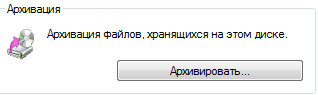
Архивация — подготовительная обработка (сбор, классификация, каталогизация, сжатие (для цифровой информации)) данных для долгосрочного хранения или передачи их по сети.
Выводы: в данной работе я познакомился с понятиями «защита информации», «антивирусная защита»; с организацией рабочего места пользователя ПК; и комплексом профилактических мероприятий для компьютерного рабочего места в соответствии с его комплектацией для профессиональной деятельности.
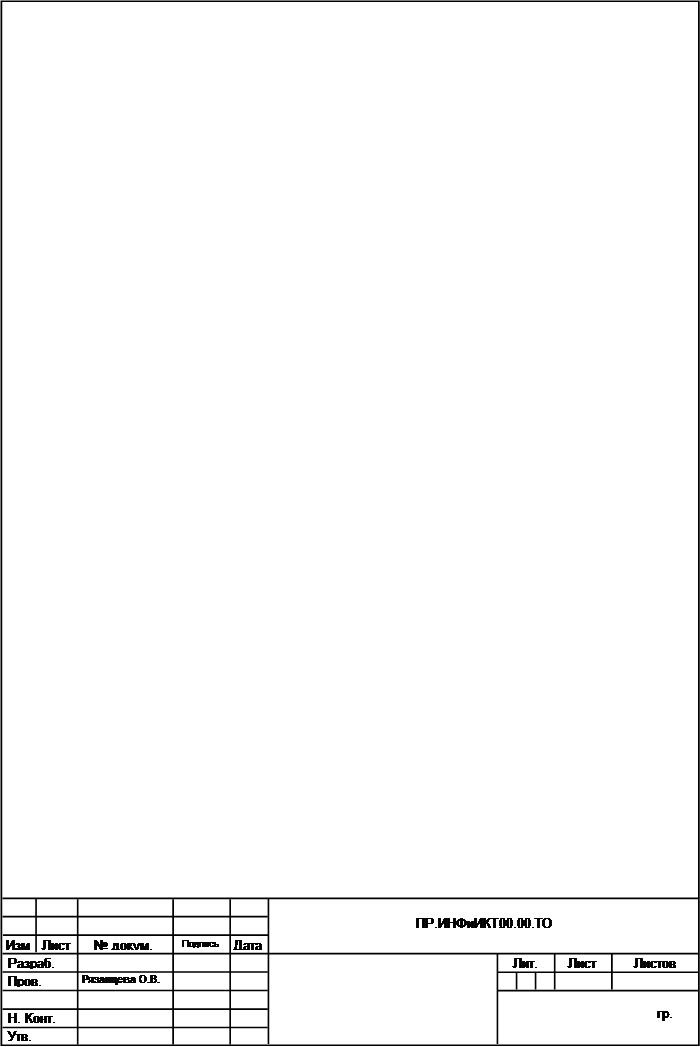 Практическая работа №11
Практическая работа №11
Тема: "Использование систем проверки орфографии и грамматики. Создание компьютерных публикаций на основе использования готовых шаблонов".
Цель работы: получить практические навыки создания компьютерных публикаций на основе использования готовых шаблонов.
Оборудование: ПК
Ход работы:
Работая в Microsoft Word, мы можем создать любой текстовый документ, который будет содержать текст, картинки, таблицы, графики и т.д. Например, «Визитка», создается именно в OpenDocument. Но некоторые публикации гораздо проще и быстрее создать на основе готовых шаблонов. С помощью OpenDocument можно создать брошюры, бюллетени, буклеты, визитные карточки, открытки, объявления, подарочные сертификаты, резюме, каталоги и даже страницы веб-узлов.OpenDocument упрощает процесс создания публикаций, предоставляя сотни профессиональных макетов для начала работы. Все публикации состоят из независимого текста и элементов рисунков, которые предоставляют неограниченные возможности в создании макета страницы.
Для проверки орфографии и грамматики в Microsoft Word используется: Сервис — Орфография и грамматика...

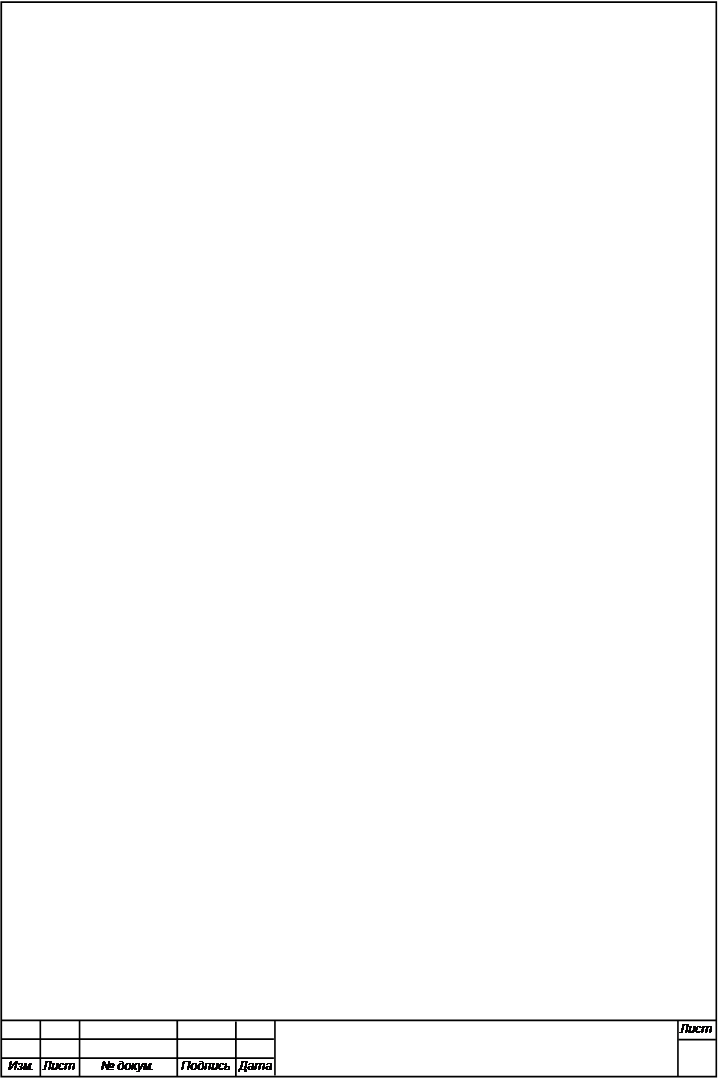 Одним из важных качеств текста является отсутствие грамматических ошибок. Грамматические ошибки в тексте могут возникнуть, во-первых, по незнанию человека, во-вторых, в результате опечатки при наборе текста. Для устранения грамматических ошибок в среду Word встроена автоматизированная система проверки правописания. Основу этой системы составляет база данных — вариантов написания русских и английских слов, и база знаний — правил грамматики. Эта система сверяет каждое написанное слово с базой данных, а также анализирует правильность написания словосочетаний и предложений (согласованность падежей, расстановку запятых и т. д.). При обнаружении ошибок система выдает подсказку и в некоторых случаях — варианты исправления ошибок. Эта система является примером системы искусственного интеллекта.
Одним из важных качеств текста является отсутствие грамматических ошибок. Грамматические ошибки в тексте могут возникнуть, во-первых, по незнанию человека, во-вторых, в результате опечатки при наборе текста. Для устранения грамматических ошибок в среду Word встроена автоматизированная система проверки правописания. Основу этой системы составляет база данных — вариантов написания русских и английских слов, и база знаний — правил грамматики. Эта система сверяет каждое написанное слово с базой данных, а также анализирует правильность написания словосочетаний и предложений (согласованность падежей, расстановку запятых и т. д.). При обнаружении ошибок система выдает подсказку и в некоторых случаях — варианты исправления ошибок. Эта система является примером системы искусственного интеллекта.
По умолчанию Microsoft Word проверяет орфографию и грамматику автоматически при вводе текста, выделяя возможные орфографические ошибки красной волнистой линией, а возможные грамматические ошибки — зеленой волнистой линией. Система проверки орфографии по умолчанию включена всегда.
Исправлять ошибки можно по мере ввода текста, а можно провести проверку сразу во всем тексте по окончании ввода.
Для исправления ошибки по мере ввода щелкните правой кнопкой мыши на тексте, подчеркнутом волнистой зеленой или красной линией, а затем выберите предложенный вариант или соответствующую команду в контекстном меню.
При исправлении орфографической ошибки в контекстном меню часто предлагаются слова, близкие по написанию.
Но лучше осуществить проверку правописания сразу во всем тексте по окончании ввода. Это существенно сэкономит время.
Следует заметить, что не всегда слово, подчеркнутое красной линией, написано неправильно. Вполне возможно, что это какой-нибудь специальный термин, которого нет в словаре. Очень часто подчеркиваются имена собственные, а также составные слова (например, «автотекст», «автозамена» и пр.), которые также отсутствуют в базе данных приложения.
Если слово написано правильно, но подчеркнуто красной линией, можно добавить его в пользовательский словарь, и больше не будет выделяться подчеркиванием.
Если в результате опечатки получается слово, имеющееся в словаре, то программа проверки орфографии его не пометит, например, если вместо слова «кот» написано слово «кто» или вместо слова «парта» написано слово «пара». Чтобы устранить такие ситуации, следует внимательно перечитать текст самому или, что еще лучше, попросить об этом другого человека.
Программа MS Publisher позволяет создание публикаций, предназначенных для издания на принтере или в издательстве, рассылки электронной почтой или размещения в Интернете. Вместе с программой предоставлены заготовки (шаблоны) публикаций для широкого диапазона публикаций, бюлетни, брошуры, визитные карточки, листовки, объявления, сертификаты, резюме, каталоги и страницы веб-узлов.
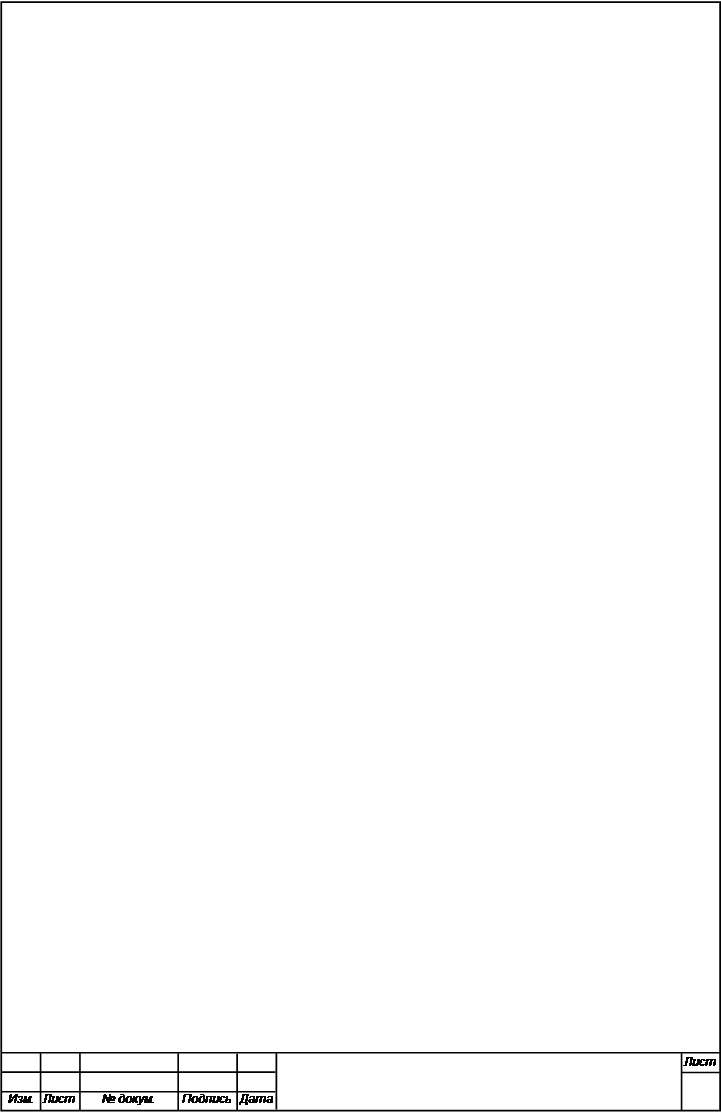 Во время выбора типа создаваемой публикации в Publisherотображаются эскизы доступных заготовок (шаблонов). Для разработки публикации на основе одной из заготовок хватит щелкнуть её эскиз.
Во время выбора типа создаваемой публикации в Publisherотображаются эскизы доступных заготовок (шаблонов). Для разработки публикации на основе одной из заготовок хватит щелкнуть её эскиз.
После того как откроется шаблон публикации, вам необходимо заменить текст и рисунки. Также можно менять цветовую и шрифтовую схемы, удалять или добавлять элементы макета и совершать любые другие необходимые изменения, чтоб публикация точно отображала стиль конкретной организации или деятельности.
Все элементы публикации, включая блоки текста, не зависят друг от друга. Любой элемент можно размещать точно в необходимом месте с возможностью управления размером, формой и внешнем видом каждого элемента.
Способы создания публикации:
Публикация для печати – выбор шаблона определенного типа и задание для него шаблона оформления (имеются шаблоны нескольких категорий – бланки, буклеты, календари и др.)
Web-узлы и электронная почта
Наборы макетов
Пустые публикации
Создание публикации на основе уже имеющейся.
Запуск Publisher осуществляется по команде Пуск / Программы / Microsoft Office/Microsoft Publisher щелчком мыши. Либо щёлчком мыши по ярлыку Publisher, находящемуся на Рабочем столе или на Панели задач. После запуска приложения на экране появляется следующее окно.
В отличие от Word и Excel при непосредственном запуске (а не открытии существующей публикации) Publisher не создает нового документа. Для того чтобы добраться до панелей инструментов и меню, необходимо создать новую публикацию.
Слева в окне располагается Область задач, в которой предлагается Новая публикация. Чтобы начать работу, необходимо выбрать из ниже предлагаемого списка требуемую категорию публикации:
Публикации для печати
Веб-узлы и электронная почта
Наборы макетов
Пустые публикации
(Если Область задач не видна, нажмите на клавиатуре Ctrl+F1 или в меню Вид поставьте галочку в пункте Область задач.)
В Публикациях для печати (открыть) предлагается достаточно большое число типов публикации:
Быстрые публикации
Бланки
Буклеты
Бумажные модели
Бюллетени
Визитные карточки
Деловые бланки
Календари
Каталоги
Наклейки
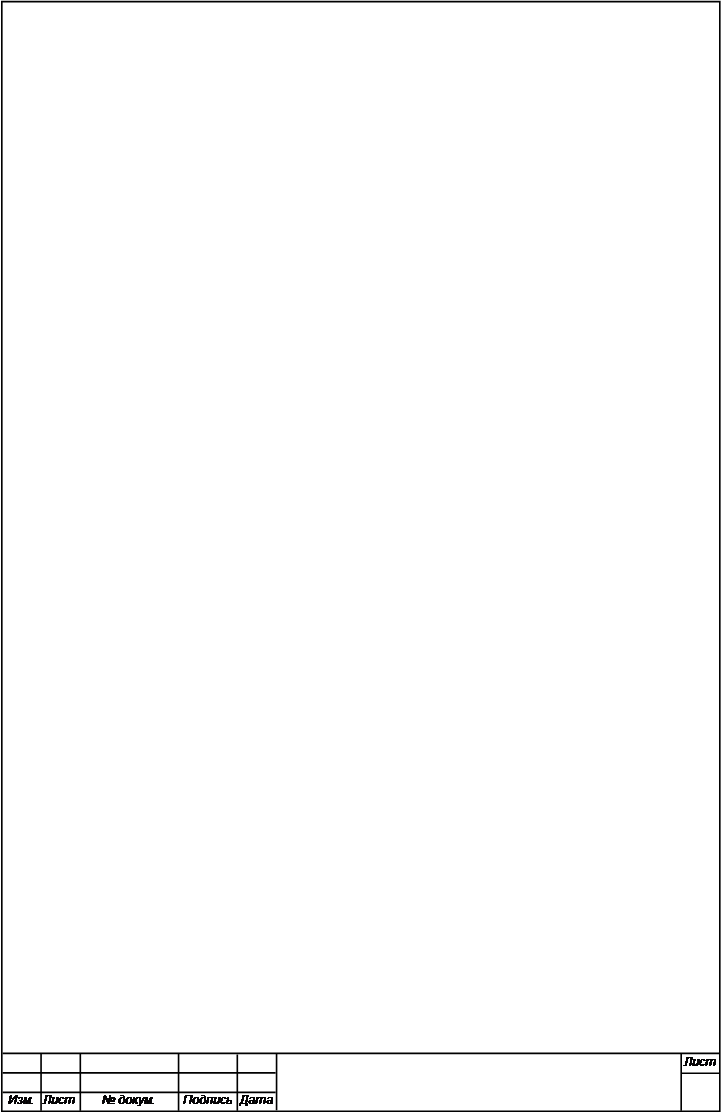 Плакаты
Плакаты
Приглашения
Резюме и др.
(Выбираем Буклет). (Показать бумажный вариант буклета)
Все шаблоны содержат и текстовую и графическую информацию, и, что особенно важно, при выводе на печать сохраняется отличное качество графики.
Вся работа в Publisher организуется на специальном поле, которое можно назвать “монтажным столом”. Его особенность – это возможность одновременного размещения на нем различных материалов для верстки: текстовых блоков, рисунков. Количество страниц, необходимое для вашего издания, неограниченно, можно сверстать целую книгу.
Можное изменить цветовую схему уже выбранного макета. Для этого в Области задач необходимо щелкнуть по слову Цветовые схемы и выбрать ту схему, которая вам нравится.
Также можно изменить и шрифтовые схемы выбранного вами макета, для чего щелкнуть в Области задач по слову Шрифтовые схемы и выбрать те шрифты, которые вам нужны.
Если же вам вдруг перестал нравиться выбранный макет публикации, то его можно легко поменять на другой простым щелчком мыши (там же в Области задач) по слову Макеты публикаций. Просто выберите новый макет и щелкните по нему мышью.
Практическая работа
Задание 1. Создать визитную карточку.
| Алексей Михайлович Зеленкин Студент 1 курса, группы ДП-1 ГБОУ СПО МО ВИТ *146273, г. Воскресенск Ул. Зелинского, д. В (962-999-73-08 |
Задание 2. Подготовить объявления
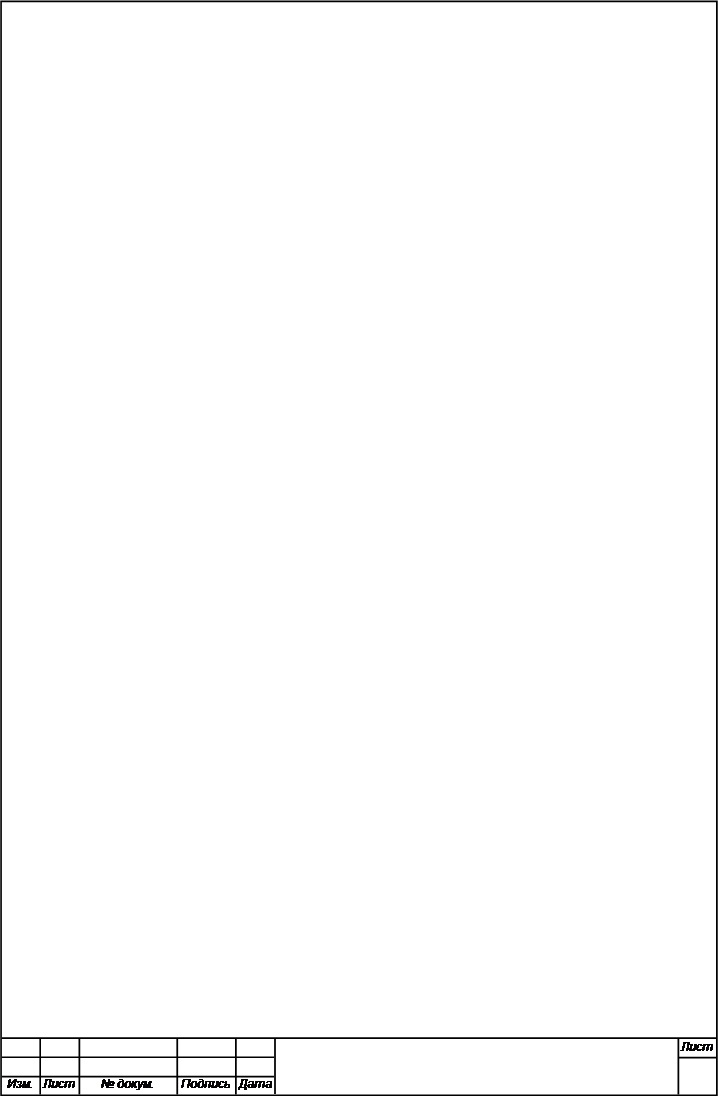 ü ü  § Близко к дому
§ Разговорный язык и письмо
§ Низкая цена
(962-999-73-08
§ Близко к дому
§ Разговорный язык и письмо
§ Низкая цена
(962-999-73-08
|
Задание 3. Опишите процедуру проверки орфографии при оформлении отчёта.
При автоматической проверке правописания в ходе набора документа можно быть уверенным в том, что к моменту вывода документа удалось исправить значительное количество ошибок правописания. Программа пакета Microsoft® Office помечает правильно написанные слова, так что их можно легко увидеть в ходе работы, как показано в следующем примере.
После включения автоматической проверки грамматики Word и Outlook помечают возможные грамматические и стилистические ошибки в ходе работы над документами Word и открытыми элементами Outlook (за исключением заметок) соответственно, как показано в следующем примере. Можно щелкнуть ошибку правой кнопкой мыши для получения доступа к дополнительным функциям.
Контрольные вопросы:
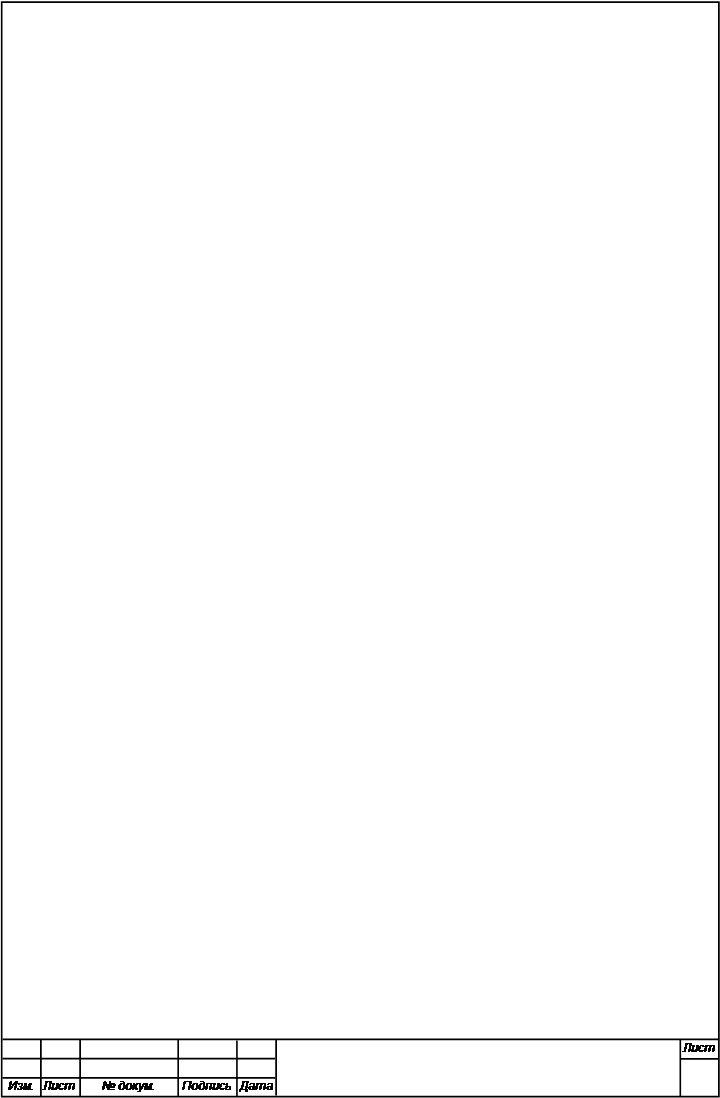
1. Каковы возможности MS Word для проверки ошибок различного рода в текстовых документах?
Для устранения грамматических ошибок в среду Word встроена автоматизированная система проверки правописания. Основу этой системы составляет база данных — вариантов написания русских и английских слов, и база знаний — правил грамматики. Эта система сверяет каждое написанное слово с базой данных, а также анализирует правильность написания словосочетаний и предложений (согласованность падежей, расстановку запятых и т. д.). При обнаружении ошибок система выдает подсказку и в некоторых случаях — варианты исправления ошибок. Эта система является примером системы искусственного интеллекта.
2. Каков порядок проверки орфографии и грамматики в MS Word?
По умолчанию Microsoft Word проверяет орфографию и грамматику автоматически при вводе текста, выделяя возможные орфографические ошибки красной волнистой линией, а возможные грамматические ошибки — зеленой волнистой линией. Система проверки орфографии по умолчанию включена всегда.
3. Каковы возможности MS Publisher?
Программа MS Publisher позволяет создание публикаций, предназначенных для издания на принтере или в издательстве, рассылки электронной почтой или размещения в Интернете. Вместе с программой предоставлены заготовки (шаблоны) публикаций для широкого диапазона публикаций, бюлетни, брошуры, визитные карточки, листовки, объявления, сертификаты, резюме, каталоги и страницы веб-узлов.
4. Какие виды публикаций различают в MS Publisher?
- Публикации для печати;
- Веб-узлы и электронная почта;
- Наборы макетов;
- Пустые публикации.
5. Охарактеризуйте основные этапы создания публикаций в MS Publisher.
На вкладке “Файл” нажмите кнопку “Создать”.
В разделе “Доступные шаблоны”, выполните одно из указанных ниже действий.
Чтобы воспользоваться уже установленным собственным шаблоном, выберите параметр “Мои шаблоны”, укажите необходимый шаблон и нажмите кнопку “Создать”.
Чтобы воспользоваться одним из встроенных шаблонов Publisher, выберите в разделе “Популярные” или “Другие шаблоны” категорию шаблона и нужный шаблон, после чего нажмите кнопку “Создать”.
Чтобы найти шаблон на сайте Office.com и применить его, выберите в разделе “Популярные” или “Другие шаблоны” категорию шаблона и нужный шаблон, после чего нажмите кнопку “Загрузить”.
Вывод: я получил практические навыки создания компьютерных публикаций на основе использования готовых шаблонов.
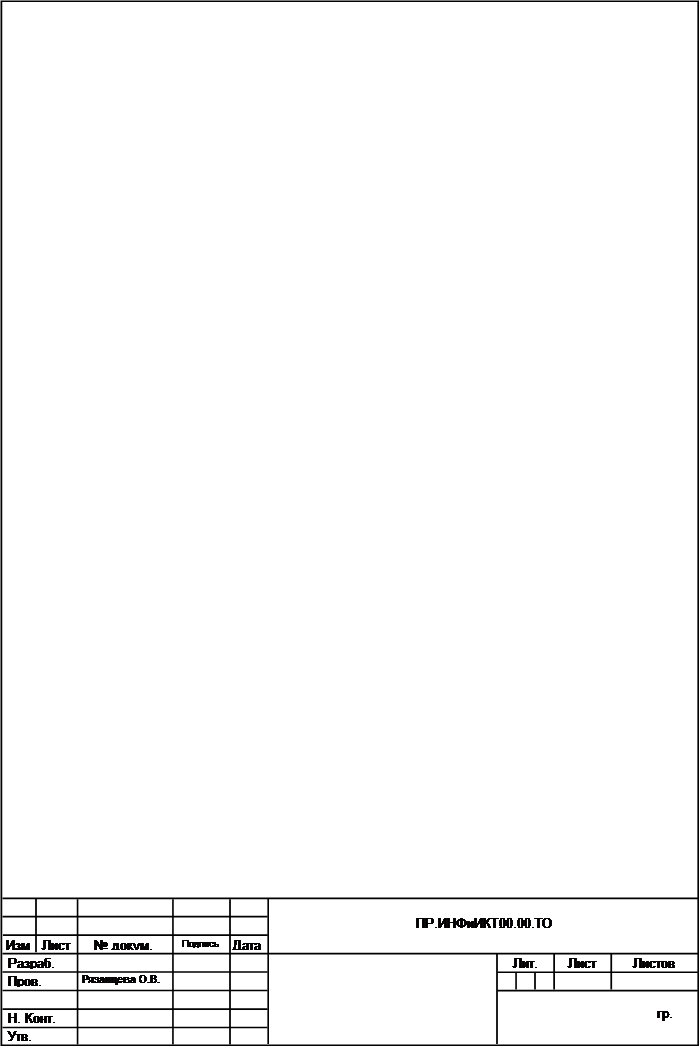 Практическая работа № 12
Практическая работа № 12
Тема: «Создание и заполнение таблицы постоянными данными и формулами»
Цель работы: получить практические навыки формирования структуры таблицы и заполнения ее постоянными значениями-числами, символами, текстом.
Оборудование: ПК.
Ход работы:
Вычислительная среда, таблицы для статистической обработки данных, т.е включающая в себя библиотеку математических, коммерческих и логических функций, а также графические возможности демонстрации статистических процессов во времени, называют электронной таблицей.
Главными понятиями при работе с электронными таблицами являются: ячейка, столбец и строка, адрес, тип данных в ячейке, диапазон, выделение диапазона, редактирование данных в таблице, расчёт данных диапазона, построение графиков и диаграм для диапазона.
Каждая ячейка имеет адрес: первой указывается буква-пометка столбца, а затем цифра-пометка строки, поэтому её адрес состоит из двух пометок.
Столбец помечают адресом-буквой, а строку - адресом-цифрой.
Набор несколько ячеек одной строки задаётся диапазоном.
Адрес ячеек, записанный с помощью буквы и цифры, называется относительным адресом, так как он постоянно соотноситься со столбцом и строкой вслед за перемещением курсора.
Прежде чем начать работу с таблицей, нужно хорошо подготовиться к этому, в частности определить размеры таблицы, размеры таблицы, размеры строк и столбцов, форматы представления чисел, шрифты, используемые цвета, порядок выравнивания данных, расположение таблицы, оформление границ и т. д. Именно с этого процесса, который называют моделированием электронной таблицы.
Выделяют следующие виды форматов:
ñ Общий - представление числа в том виде, в котором оно было введено в таблицу;
ñ Числовой - представление числа с дробной частью или в виде целого, а также отрицательное- красным цветом;
ñ Денежный и финансовый - формы числа с выводом денежной единицы в виде целого или с дробными знаками после запятой, а также отрицательное число красным цветом;
ñ Экспоненциальный - для больших ли очень маленьких чисел, например в виде 25Е-4
ñ  Процентный и дробный - представление числа в процентах (*100) и в виде десятичной дроби;
Процентный и дробный - представление числа в процентах (*100) и в виде десятичной дроби;
ñ Дата и время - варианты представления;
ñ Текстовый - число представляется в виде текстовой константы;
ñ Дополнительный - почтовый индекс, номер телефона, табельный номер
Практические задания:
№1 Создать таблицу, вычисляющую n-й член и сумму арифметической прогрессии (Рис.1), используя формулы an=a1+d(n-1); Sn=(a1+an)*n/2, где n1 – первый член прогрессии, а d – разность арифметической прогрессии, а1=-2
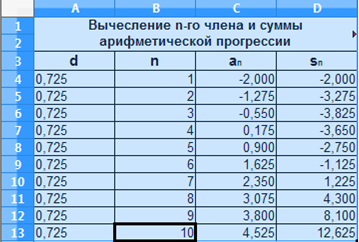
Рис.1
№ 2 Оформить таблицу, в которую внести раскладку продуктов на одну порцию, чтобы можно было, введя общее число порций, получить необходимое количество продуктов.

Вывод: я получил практические навыки формирования структуры таблицы и заполнения ее постоянными значениями-числами, символами, текстом.
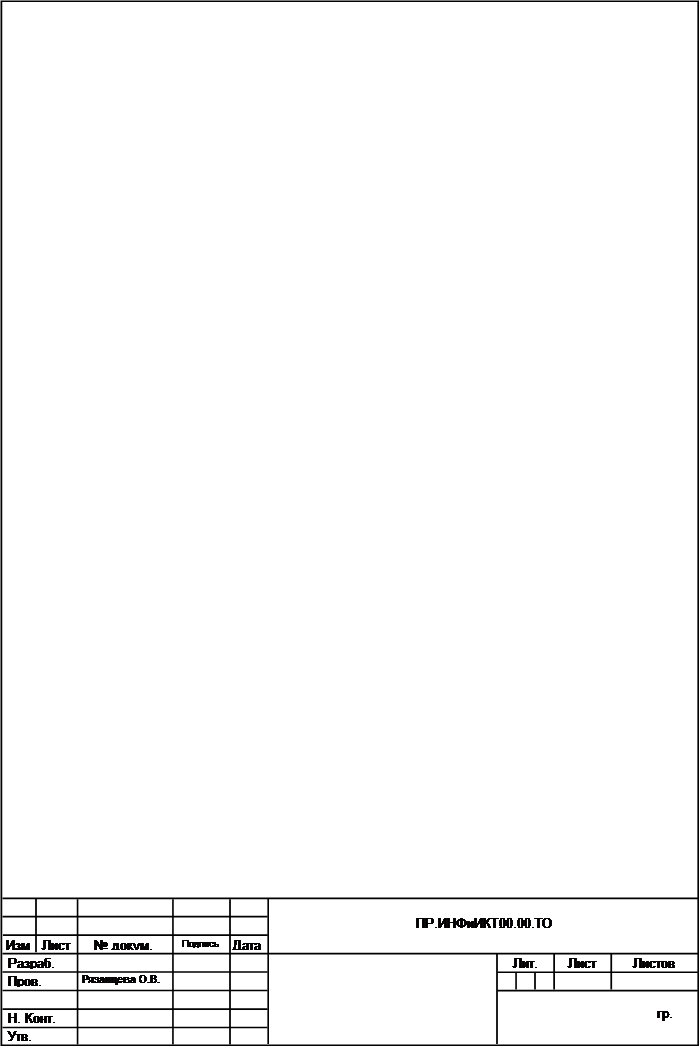 Практическая работа №13
Практическая работа №13
Тема: Создание списка. Сортировка данных.
Цель работы: получить практические навыки создания списка и сортировки данных.
Оборудование: ПК
Ход работы:
Сортировка данных является базовой операцией любой таблицы и выполняется командой Данные, Сортировка с установкой необходимых параметров. Целью сортировки является упорядочивание данных.
Особенно важно осуществляется сортировку в списке, так как многие операции группировки данных, которые доступны из меню Данные, можно использовать только после проведения операции сортировки.
В среде MS Office предусмотрены три уровня сортировки, которые определяются в диалоговом окне «Сортировка диапазон» параметром Сортировки по.
Сначала осуществляется сортировка в столбце 1-го уровня, затем сортируется одинаковые записи 1-го столбца по 2-го уровня, затем сортируется одинаковые записи 2-го столбца по столбцу 3-го уровня.
В том же окне устанавливается порядок сортировки в столбцах — по возрастанию или убыванию. Сортировка по убыванию используется обратный порядок (исключение пустые ячейки).
При наличии заголовка столбцов (имен полей) их следует исключить из области, подлежащие сортировке, установкой флажка переключателя Идентифицировать поля по подписям.
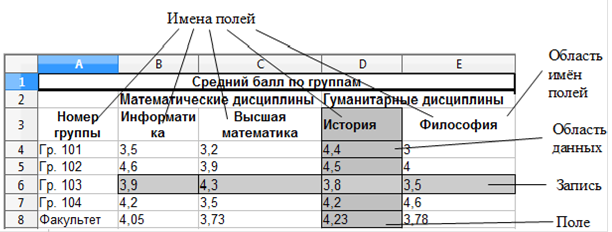 Кнопка <Параметры> выводит диалоговое окно «Параметры сортировки», в котором задаются дополнительные установки сортировки с учётом регистра или без учёта; по столбцам или по строкам; порядок сортировки -обычный или специальный, выбранный из предлагаемого списка. Этот список можно сформировать самостоятельно с помощью Сервис, Параметры, вкладка Списки.
Кнопка <Параметры> выводит диалоговое окно «Параметры сортировки», в котором задаются дополнительные установки сортировки с учётом регистра или без учёта; по столбцам или по строкам; порядок сортировки -обычный или специальный, выбранный из предлагаемого списка. Этот список можно сформировать самостоятельно с помощью Сервис, Параметры, вкладка Списки.
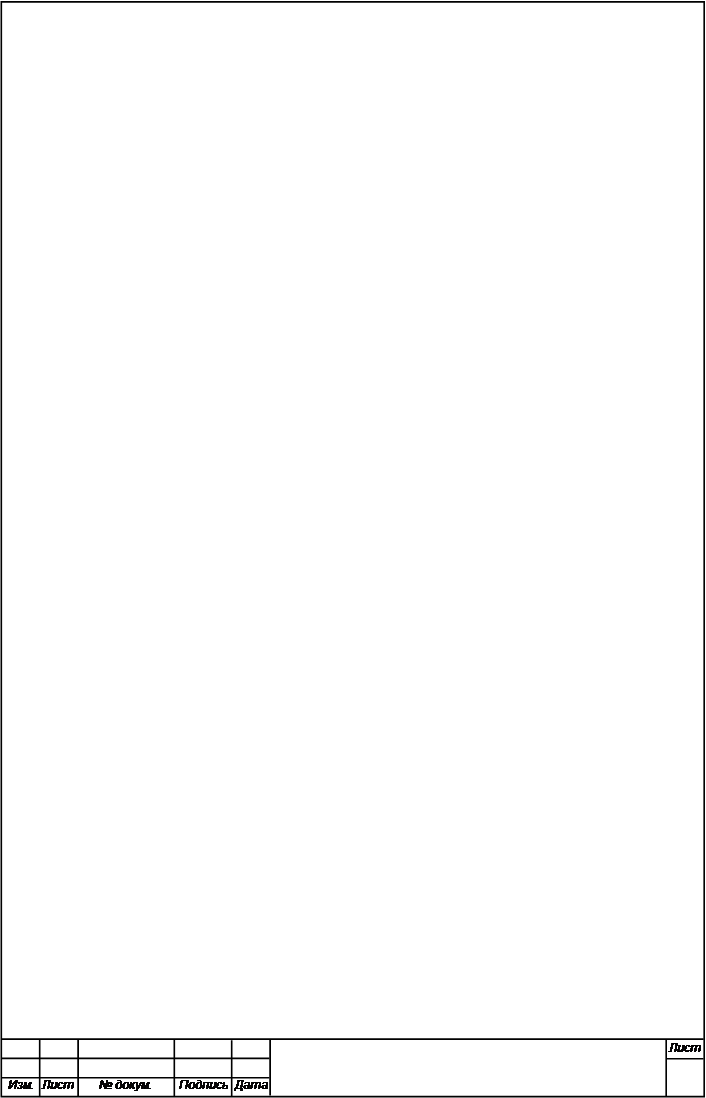
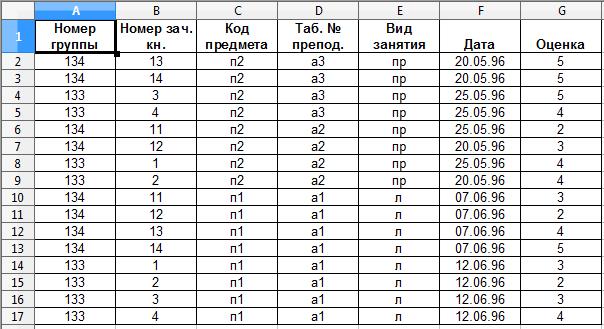
Вывод: я получил практические навыки создания списка и сортировки данных.
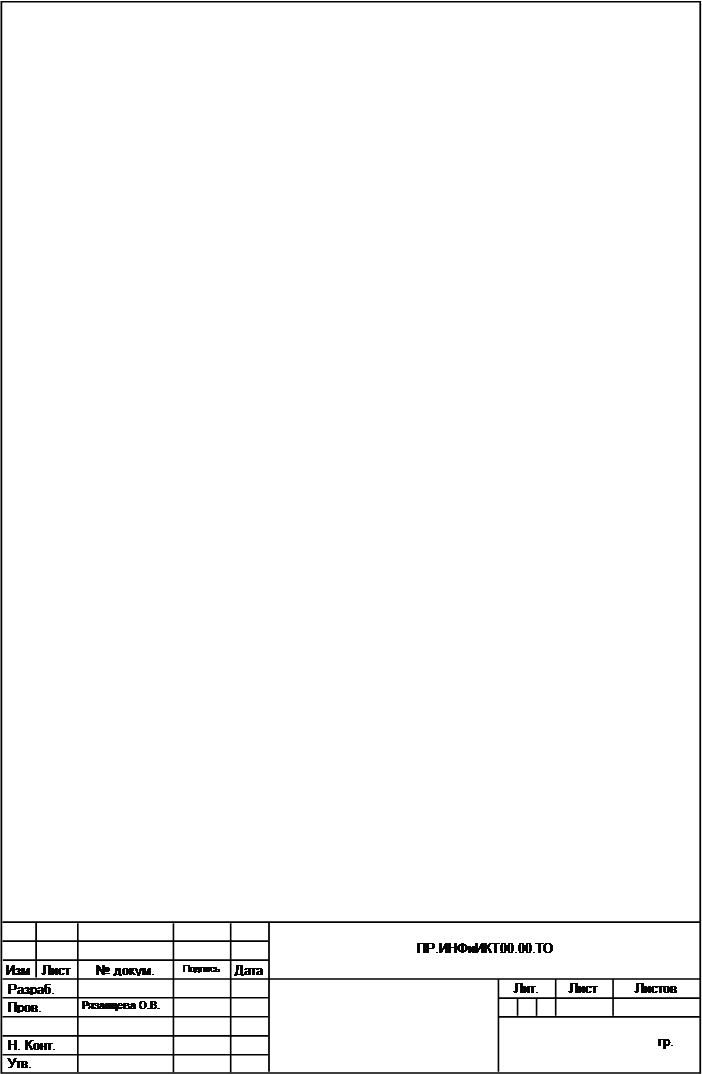 Практическая работа №14
Практическая работа №14
Тема: «Формирование запросов».
Цель работы: получить практические навыки создания базы данных, формирования форм, запросов.
Оборудование: ПК
Ход работы:
Понятие «база данных» имеет достаточно широкий смысл. Для сравнения можно привести склад товаров, где товары лежат не вперемешку, а в рассортированном по наименованию виде и каждый на своей полке. Другое дело, насколько оптимально при рассортированы и расположены. Например, информация о том, какие именно товары есть на складе, каковы их основные характеристики и какое количество каждого есть в наличии, может рассматриваться в качестве складской БД.
В базах данных, использующих табличную структуру, необходимо различить объекты:
ñ поле базы данных - столбец таблицы;
ñ запись в базе данных - строка таблицы, содержащая информацию из различных полей (столбцов);
ñ ключевое поле (ключ) — одно из полей записи, однозначно идентифицирующее (определяющее) всю запись. В качестве ключа может использоваться фамилия, артикул товара, номер записи в реестре и.т.п.
Поля могут быть разнотипными, в частности принадлежать следующим типам данных:
ñ счетчик — является последовательностью номеров записей, которую мы изменить не можем;
ñ текстовый — содержит текст длиной до 255 символов;
ñ числовой — включает в себя числа;
ñ дата/время — содержит информацию о дате и времени;
ñ денежный — используется при финансовых расчетах и содержит денежный формат данных;
ñ логический (булевский) — содержит значения TRUE (истина) или FALSE (ложь);
ñ гиперссылка — содержит адрес какой либо строки в Интернете;
Каждый тип поля характеризуется набором свойств, например:
ñ размер — определяет максимальную длину (текстовые и числовые поля;
ñ формат — устанавливает формат представления данных;
ñ обязательное поле — указывает, что данное поле должно быть заполнено.
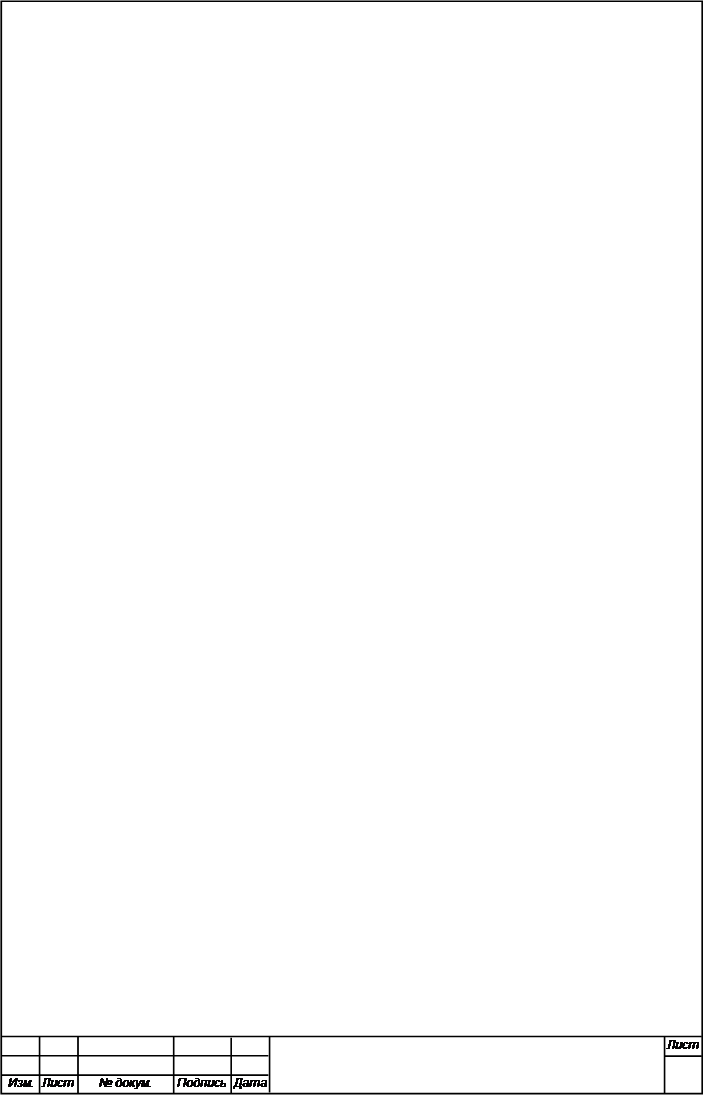 Для управления БД существуют специальные СУБД, которые можно сравнить с полностью автоматизированным складом, на котором достаточно запросить товар, и специальное устройство тут же предоставит его вам. Наиболее распространенным СУБД является Microsoft Access, хотя существуют и куда более мощные СУБД например Oracle Sybase, Interbase и др.
Для управления БД существуют специальные СУБД, которые можно сравнить с полностью автоматизированным складом, на котором достаточно запросить товар, и специальное устройство тут же предоставит его вам. Наиболее распространенным СУБД является Microsoft Access, хотя существуют и куда более мощные СУБД например Oracle Sybase, Interbase и др.
Системы управления базами данных — это программы которые обеспечивают создание, эксплуатацию, корректировку, поддержание БД, а так же обработку этих данных и поиск. Если говорить о СУБД Access, то основным элементом ее является окно базы данных. На экране одновременно может быть много окон, так как Windows имеет многооконный интерфейс, но активным в данный момент времени может быть только одно. Основными объектами БД Access являются:
ñ таблицы — базовый, основной объект БД, все остальные (вторичные) объекты создаются на его основе. Напомним что строки (записи) содержат разнотипные поля, относящиеся к одному объекту хранения, а столбцы — однотипные для поля всех объектов хранения;
ñ запросы — осуществляет поиск информации по заданным условиям;
ñ формы — позволяют отображать и редактировать информацию из БД; могут содержать графическую информацию и другие объекты; макросы — это фактически макрокоманды, позволяющие автоматизировать повторяющиеся или часто встречающиеся действие с информацией из БД;
ñ программные модули — дают возможность писать программы по обработке информации из БД.
Практическое задание:
1. Загрузите СУБД ACCESS. Сначала нужно создать новую БД, имя файла фамилия.mdb
2. Создайте таблицу в режиме конструктора.
3. Сохраните таблицу под именем «Персонаж».
4. Создайте запрос: Запрос – Создать – Новый запрос – Таблица/запрос – Герой – Добавить
Вывод:___________________________________________________________________________________________________________________________________________________________________________________________________________________________________________________________________________________________________________________________________________________
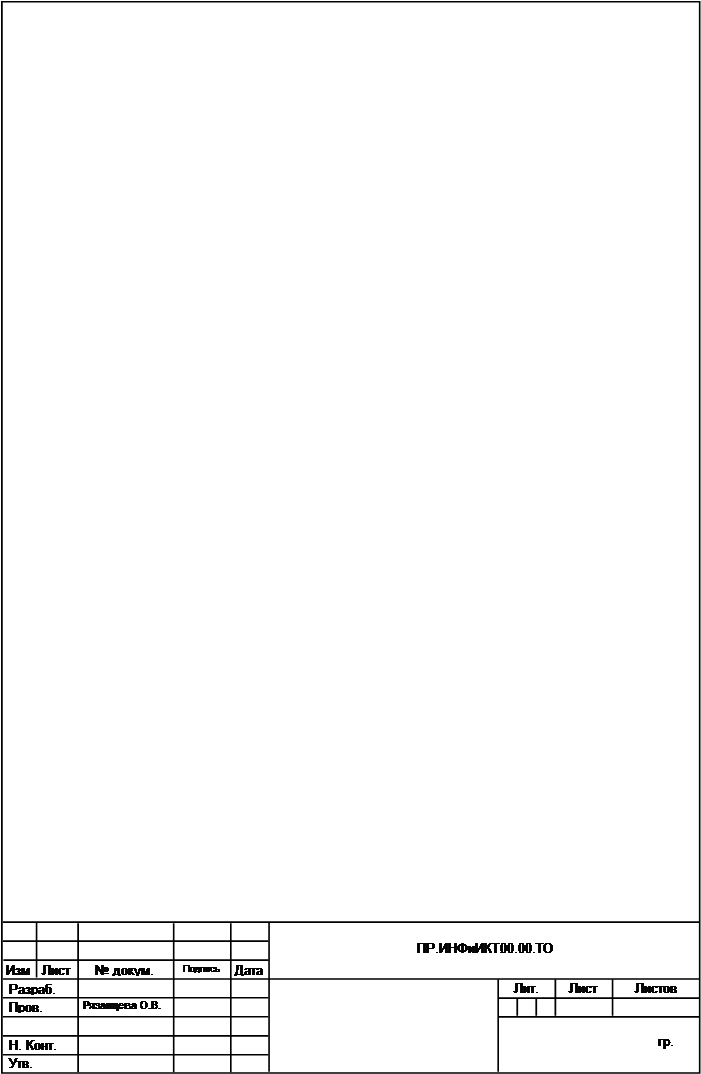 Практическая работа №15
Практическая работа №15
Тема: «Создание и редактирование графических и мультимедийных объектов средствами компьютерной презентации»
Цель работы: получить практические навыки создания и редактирования графических и мультимедийных объектов средствами компьютерной презентации.
Оборудование: ПК
Ход работы:
OpenOffice.org Impress позволяет создавать профессиональные слайд-шоу, которые могут включать диаграммы, рисованные объекты, текст, мультимедиа и множество других элементов. При необходимости можно даже импортировать и изменять презентации Microsoft PowerPoint. Чтобы сделать экранные презентации более эффектными, можно использовать такие средства, как анимация, мультимедиа и переходы между слайдами. Многие инструменты для создания векторной графики из OpenOffice.org Draw доступны и в OpenOffice.org Impress. В OpenOffice.org Impress включены шаблоны для создания слайдов профессионального качества. Для слайдов можно также назначить ряд динамических эффектов, в том числе анимацию и эффекты переходов. При создании слайд-шоу доступно несколько представлений или страниц. Например, сортировщик слайдов отображает слайды в форме эскизов, в то время как на странице раздаточных материалов отображаются и слайд, и текст, который нужно предоставить аудитории. OpenOffice.org Impress позволяет также прорепетировать показ слайдов с таймером. Можно опубликовать слайды в виде демонстрации на экране, раздаточных материалов или документа HTML.В OpenOffice.org Impress можно выбрать автоматическую или ручную смену слайдов при показе.
Практическое задание:
Создать презентацию по теме:
1. Хобби.
2. Студенческие годы.
3. Моя специальность.
4.
Вывод:_____________________________________________________________________________________________________________________________________________________________________________________________________________________________________________________________________________________________________________________________________________________________
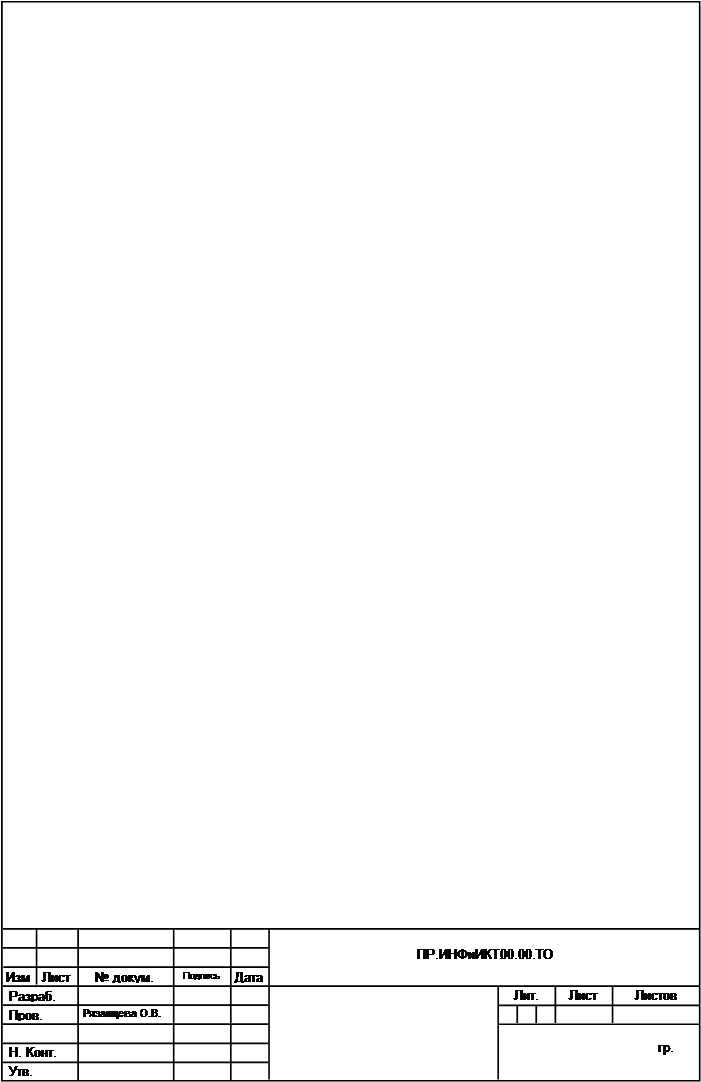 Практическая работа №16
Практическая работа №16
Тема: «Браузер. Примеры работы с интернет магазинами, интернет-СМИ, интернет- турагентством, интернет-библиотекой»
Цель работы: получить практические навыки работы с интернет магазинами, интернет-СМИ, интернет- турагентством, интернет-библиотекой.
Оборудование: ПК
Ход работы:
Веб-обозреватель, браузер — программное обеспечение для просмотра веб-сайтов, то есть для запроса веб-страниц (преимущественно из сети), их обработки, вывода и перехода от одной страницы к другой. Многие современные браузеры также могут загружать файлы с FTP -серверов. Браузеры постоянно развивались со времени зарождения всемирной паутины и с её ростом становились всё более востребованными программами. Ныне браузер — комплексное приложение для обработки и вывода разных составляющих веб-страницы и для предоставления интерфейса между веб-сайтом и его посетителем.
Date: 2015-06-07; view: 1236; Нарушение авторских прав